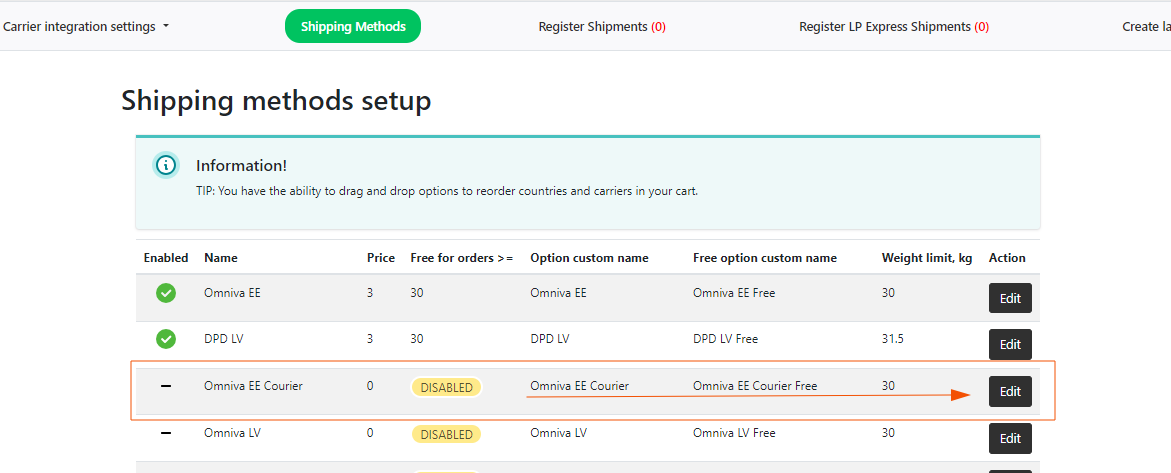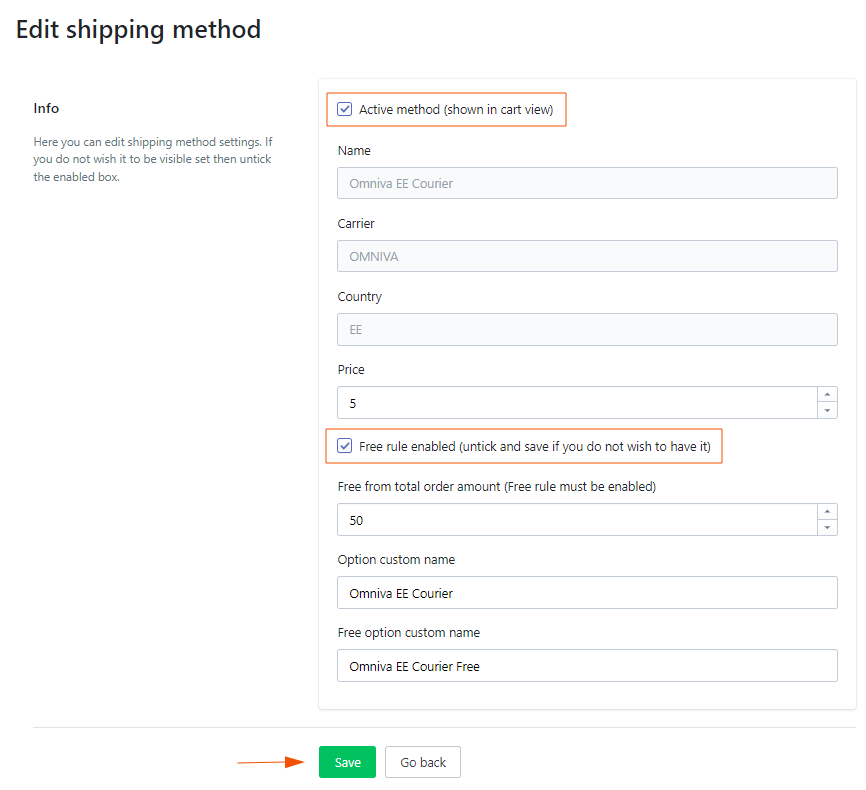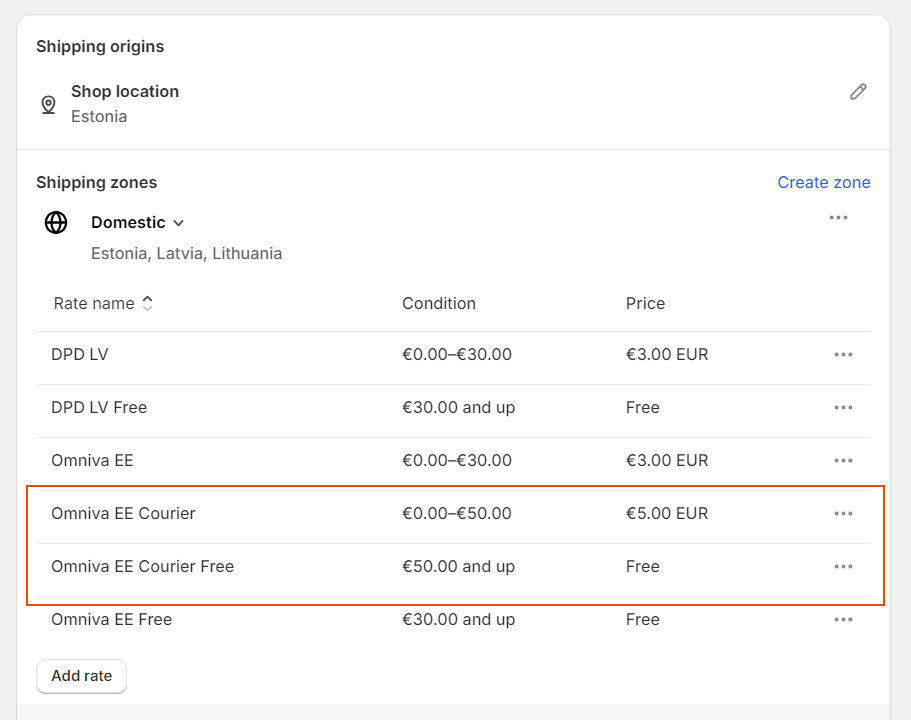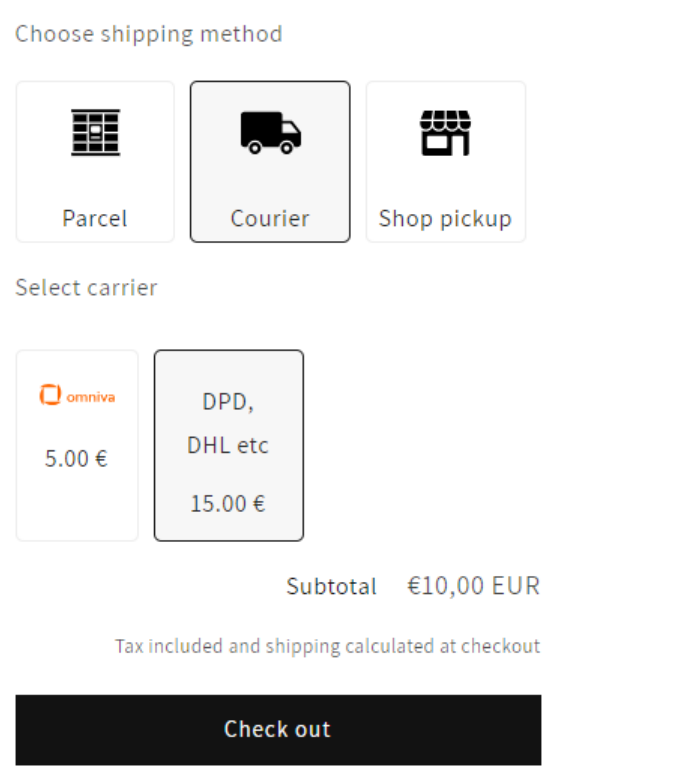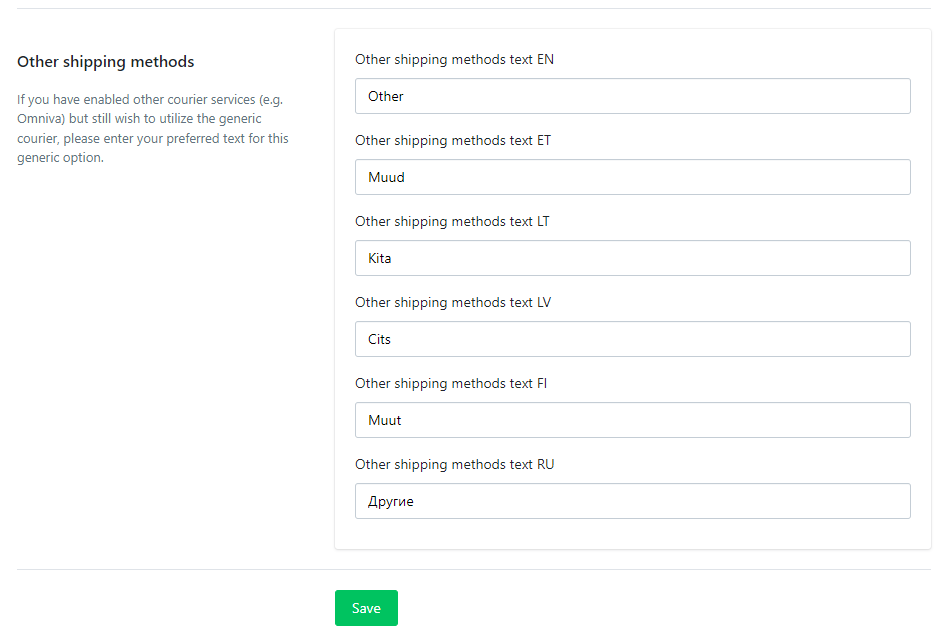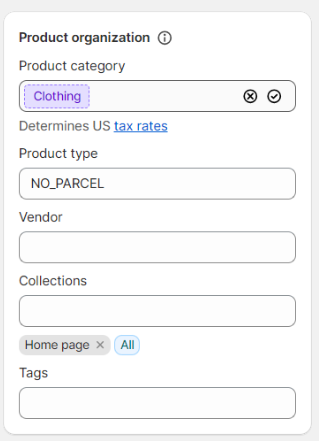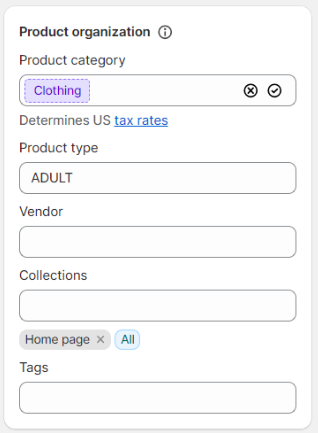- Kaip sukurti Shopify elektroninę parduotuvę ir pridėti mokėjimus bei paštomatus
MakeCommerce.lt yra mokėjimų surinkimo platforma, padedanti Jūsų elektroninėje parduotuvėje priimti mokėjimus iš Estijos, Latvijos, Lietuvos ir Suomijos bankų ir Revolut, N26, Wise. Taip pat kredito bei debeto kortelių MasterCard ir Visa, bei mokėjimus per Apple Pay ir Google Pay. Be to, galite pasiūlyti „Pirk dabar, mokėk vėliau“ (BNPL) atsiskaitymo būdus.
Shopify sistemai papildomai sukūrėme MakeCommerce pristatymo programėlę (angl. MakeCommerce Shopify shipping app) – t.y. atskira integracija, kurios pagalba galite:
- atvaizduoti paštomatus prieš atsiskaitymą (papildomai nereikia aktyvuoti Shopify Third-party calculated shipping rates t.y. papildomo Shopify plano, kai gaunamas atvaizdavimas siuntimo kainų ir paštomatų pasirinkimas prieš atsiskaitymą)
- generuoti lipdukus; įvykdytus užsakymus automatiškai registruoti į paštomatus arba kurjerių pristatymui per Omniva, DPD, LP Express.
Instrukciją kaip pridėti paštomatus ir kurjerius (Omniva, DPD ir LP Express) į Shopify e. parduotuvę rasite čia.
Jeigu kyla problemų ar reikia pagalbos diegiant įskiepį, susisiekite su mūsų klientų aptarnavimo komanda!
Turinys:
- Kaip sukurti Shopify elektroninę parduotuvę. (Jeigu parduotuvę turite, šį skyrių praleiskite)
- Kaip pridėti mokėjimus e. parduotuvei
-
Kaip nustatyti ir pridėti paštomatus ir kurjerius (Omniva, DPD, LP Express) (Šis žingsnis nebūtinas, jeigu nenaudojate Omniva / DPD / LP Express, arba jeigu juos konfigūruosite pačių kurjerių tarnybų sukurtuose moduliuose)
Jei dar nesate mūsų klientas, bet norėtumėte naudotis mūsų Shopify sprendimu, užpildykite paraiškos formą.
1. Kaip susikurti elektroninę parduotuvę Shopify platformoje?
Apsilankykite www.shopify.com ir suveskite prašomus duomenis paskyros sukūrimui.
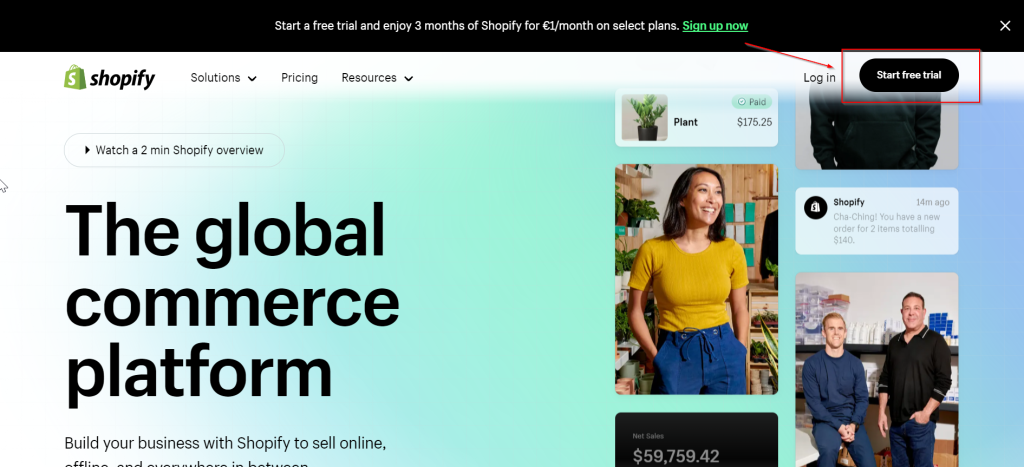
Įveskite Shopify prašomą papildomą informaciją ir savo kontaktinius duomenis.
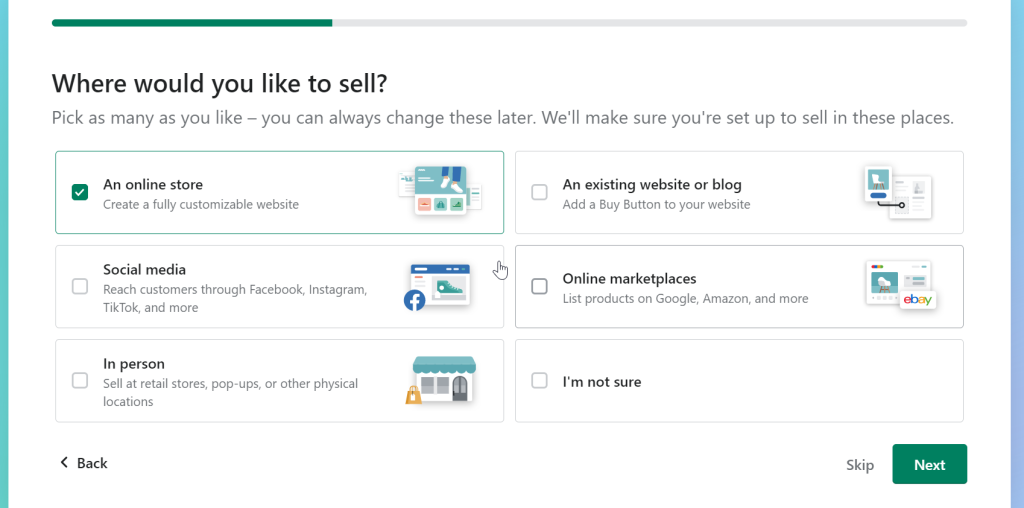
Jūsų elektroninė parduotuvė sukurta! Dabar galite keisti parduotuvės išvaizdą, spalvas, kelti produktus. Daugiau informacijos kaip redaguoti elektroninę parduotuvę ir su ja dirbti rasite https://www.shopify.com/learn
Spauskite Add product
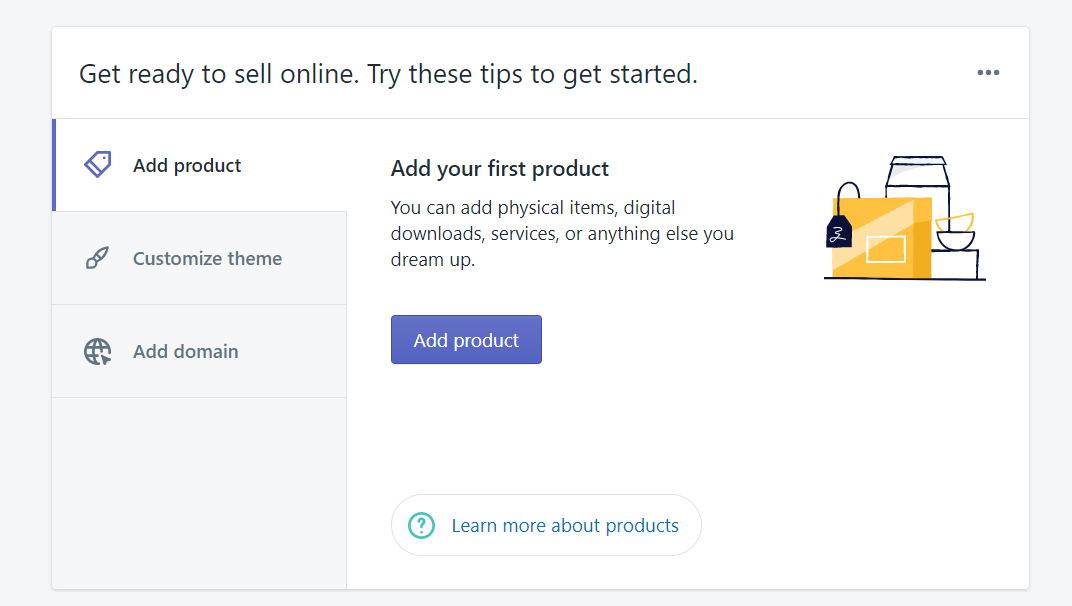
Įkėlus prekės nuotrauką, parašius aprašymą, nurodžius kainą spauskite Save
Štai ir viskas, prekės beveik paruoštos pardavimui!
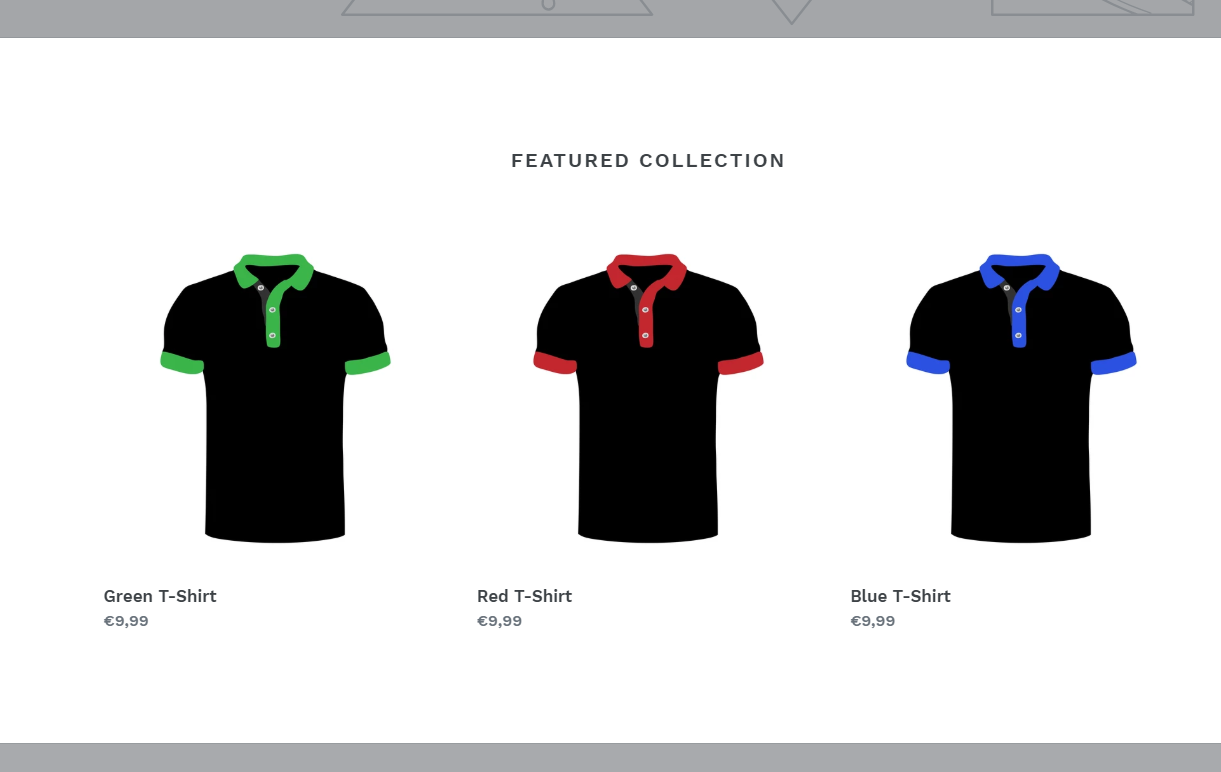
Dabar liko sukonfigūruoti MakeCommerce mokėjimus.
2. Kaip e. parduotuvėje pridėti mokėjimus (pop. bankais ir kortelėmis)
Žingsniai:
1. Apsilankykite puslapyje https://apps.shopify.com/makecommerce-payment-app
2. Atsidariusiame lange spauskite Install
3. Atsidariusiame programos diegimo lange spauskite dar kartą Install
4. Atsidariusiame Shopify Mokėjimo nustatymų lange spauskite Manage Account
5. Įskiepio rodinyje paspauskite Enable payment provider for shop.
6. Įskiepio rodinyje, suveskite savo MakeCommerce API prieigos raktus*.
7. Įskiepio rodinyje, viršuje, mėlyno fono laukelyje, paspauskite nuorodą Shopify internal payment settings
8. Atsidariusiame MakeCommerce mokėjimų lange (Payment gateway) pasirinkite bankų logotipus, kuriuos norite jog Shopify atvaizduotu parduotuvėje, tai nėra mokėjimo būdų pasirinkimas, tik dizaino elementas, rodantis logotipus.
9. Spauskite žalią mygtuką Activate MakeCommerce
Viskas! Shopify nustatymai atlikti. Galite rinkti mokėjimus per Lietuvos bankus.
*Savo parduotuvės ID ir Secret Key rasite prisijungę prie savo „MakeCommerce“ paskyros Nustatymai > API.
SVARBU: TEST ir LIVE API raktai skiriasi! TEST API raktai įdiegus įskiepį užsipildo automatiškai.
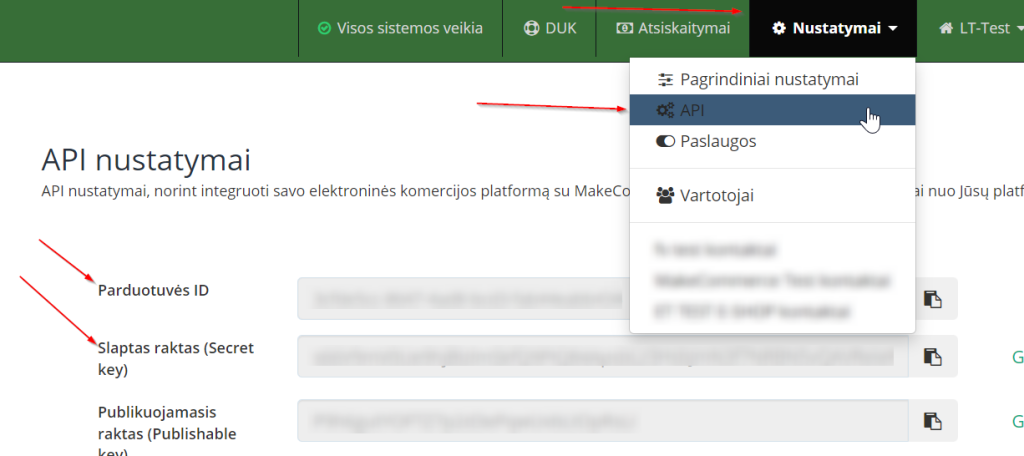
SVARBU! Testuojant būtinai pažymėkite varnelę ties „Enable test mode” mokėjimų nustatymuose. Tai padaryti turite apsilankę Settings ->Payments ->MakeCommerce ->Manage. Nepamirškite atžymėti šios opcijos baigus testavimą ir publikuojant elektroninę parduotuvę! Ir žinoma, testuojant įsitikinkite jog esate nurodę testavimui skirtus API raktus mokėjimų įskiepyje.
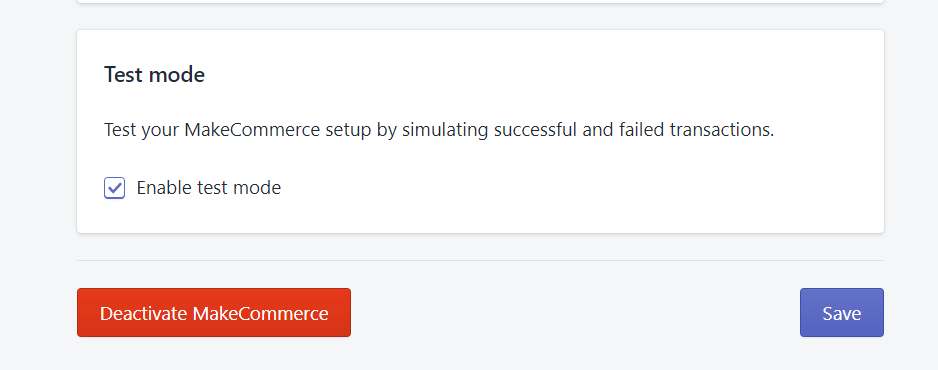
Pirkimo ir apmokėjimo testavimas
- Išsirinkite prekes. Įsidėkite jas į krepšelį.
- Nuėjus į apmokėjimo pasirinkimą, rinkitės „MakeCommerce“ kaip apmokėjimo būdą.
- Būsite nukreipti į MakeCommerce mokėjimo langą banko pasirinkimui, pasirinkus banką būsite nukreipti į banką (naudojant TEST rėžimą į banko simuliaciją!).
- Spauskite Mokėti
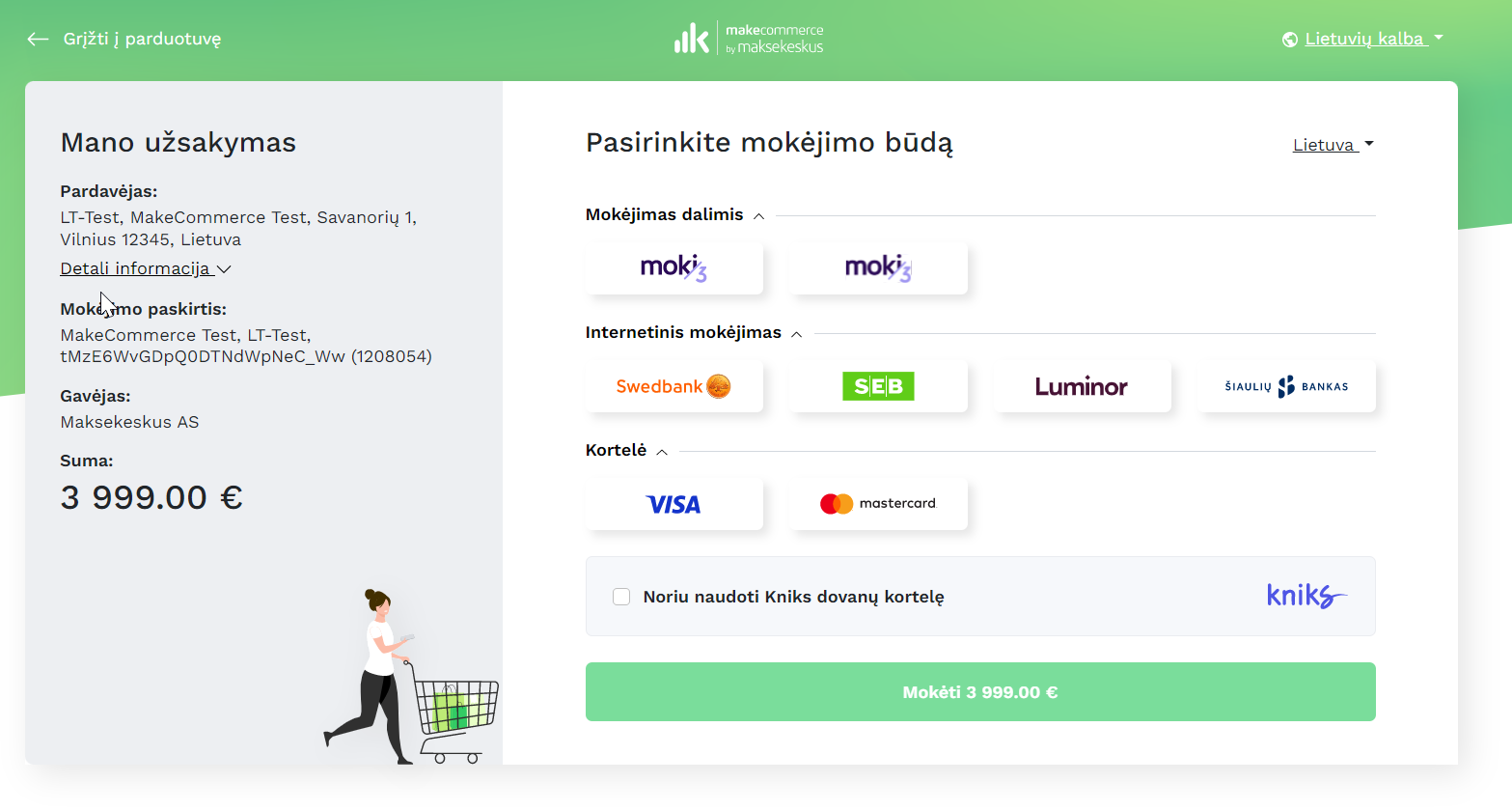
Čia rasite vaizdo įrašą apie mokėjimų integracijos nustatymą:
3. Kaip nustatyti ir pridėti paštomatus ir kurjerius (Omniva, DPD, LP Express)
(Šis žingsnis nėra privalomas, jeigu nenorite naudoti Omniva / DPD / LP Express paštomatų, kurjerių).
MakeCommerce pristatymo sprendimas yra atskira programėlė, kurią reikia įdiegti, norint konfigūruoti pristatymo parinktis.
Svarbu: Norėdami automatiškai registruoti siuntas, generuoti siuntų lipdukus turite turėti sutartis su vežėjais.
Kita svarbi informacija:
- Visi klientai turi pereiti krepšelio puslapį/skiltį („/cart”). Būtina išjungti/paslėpti visus mygtukus (Buy Now mygtukai), kurie veda tiesiai į atsiskaitymo langą („/checkouts”).
- Primygtinai rekomenduojame parduotuvės temoje nustatyti krepšelio tipą „Page” arba „Popup”. Mūsų app gali būti nesuderinamas su krepšelio tipu „Drawer”.
- Šiuos ir kitus nustatymus atliksite tik paeiliui sekdami visą gidą.
Programėlės nustatymai:
- Norėdami įdiegti pristatymo programėlę, spustelėkite žemiau esantį mygtuką Open.
- Atidarykite Shopify puslapį ir spustelėkite mygtuką Install:
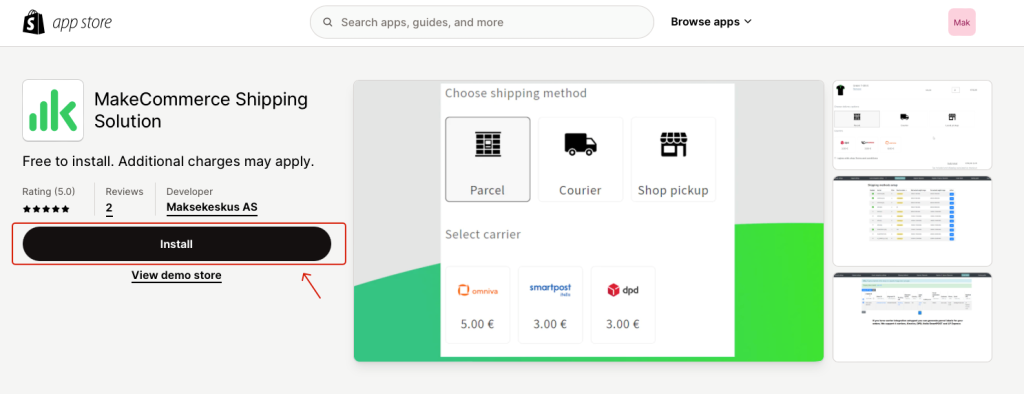
- Tada dar kartą spustelėkite Install:
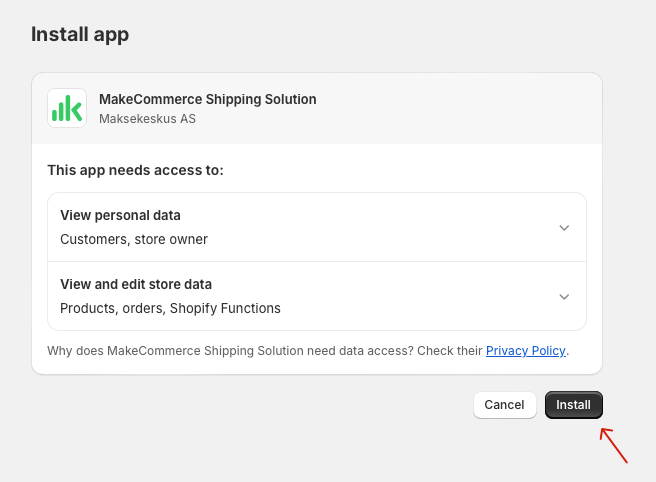
- Įdiegus programėlę, ji turėtų atsidaryti automatiškai:
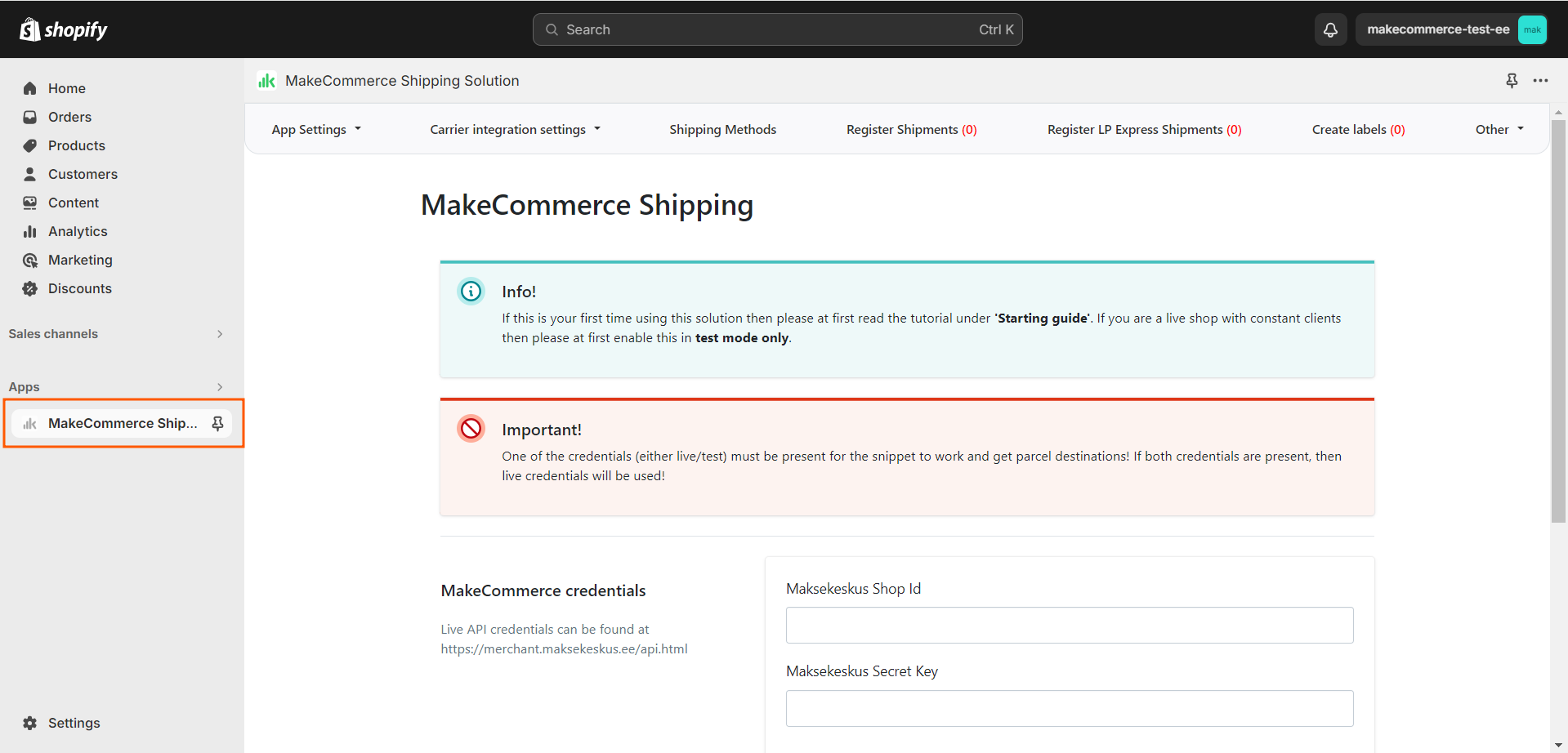
Jei jis neatidaro, atidarykite Shopify paiešką ir įveskite MakeCommerce Shipping Solution:
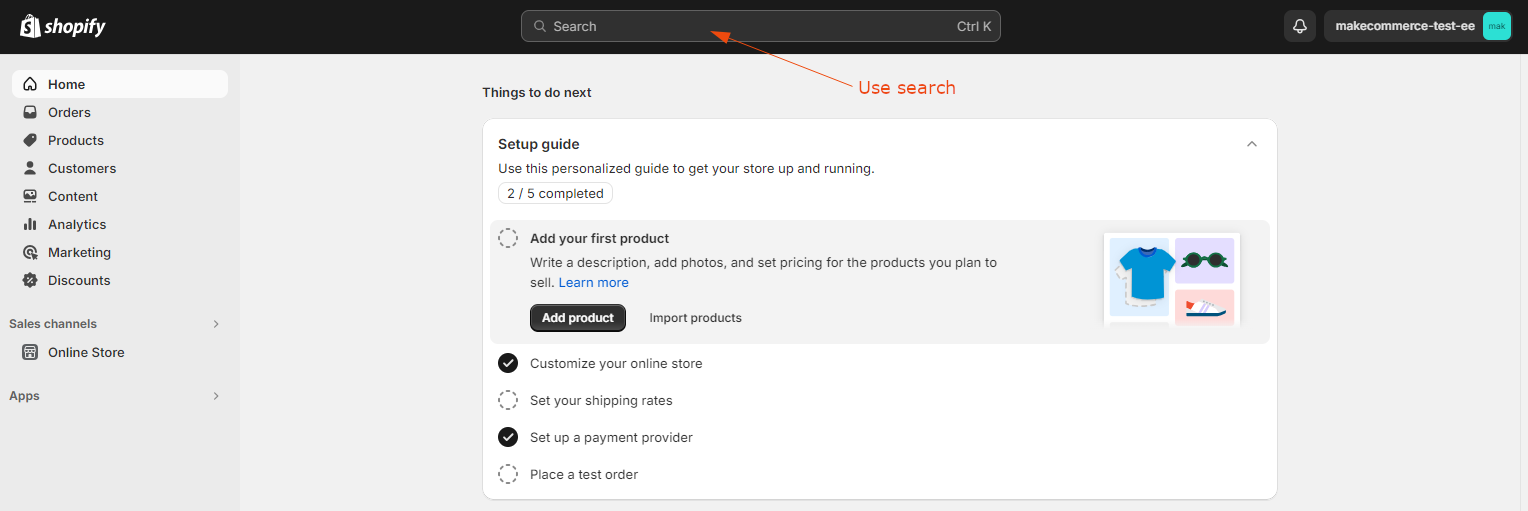
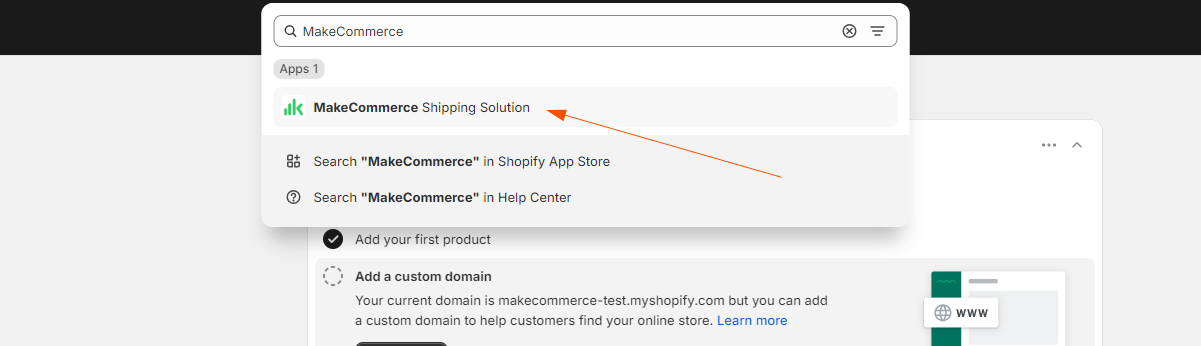
- Atidarius integracijos langą, matysite pirmąją sekciją App Settings. Čia turėsite įvesti API raktus, skirtus testinei arba tiesioginei aplinkai.
Kaip ir mokėjimų modulyje, API raktus galite rasti Prekybininko portale skiltyje Nustatymai > API.
Nukopijuokite API raktus ir įveskite juos į modulį, tada spustelėkite Išsaugoti.
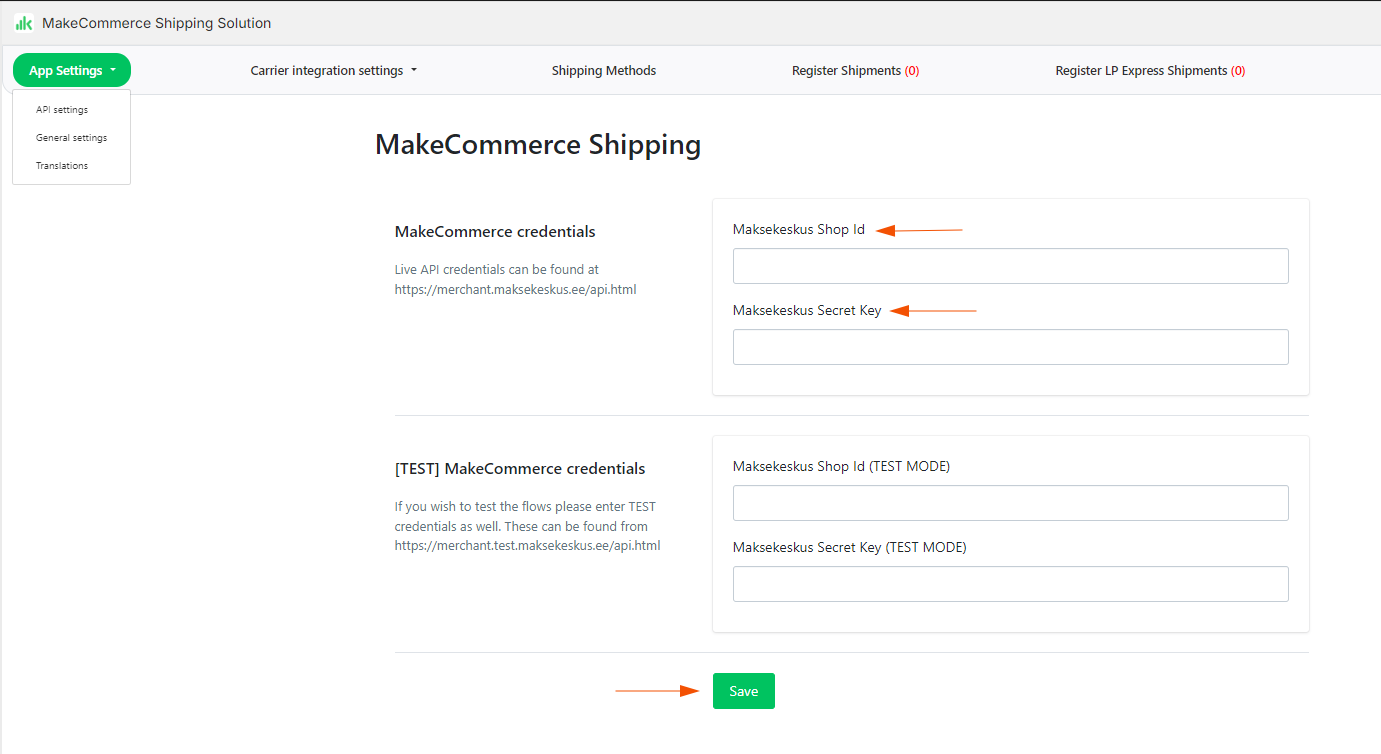
Pastebėtina: jeigu integraciją naudosite tik bandomaisiais tikslais, tai pildote tik [TEST] MakeCommerce credentials, raktai čia. - Kitame žingsnyje pasirinkite App Settings → General settings:
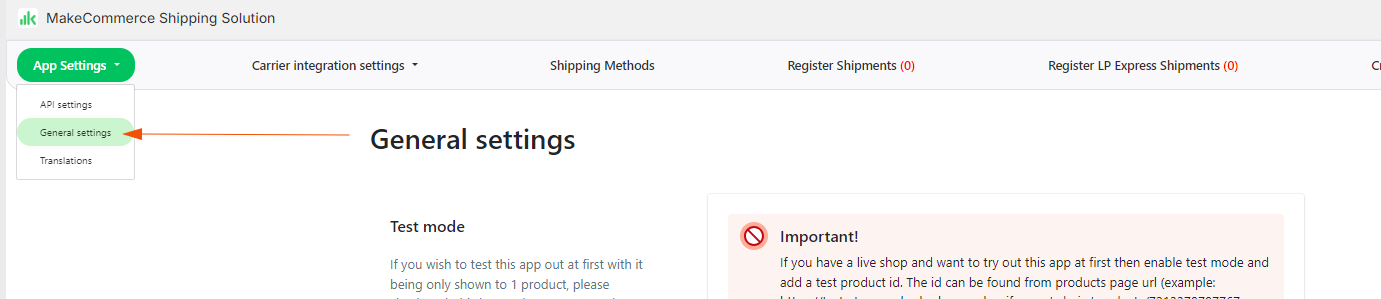
- Pažymėkite, ar prekėms reikalingas kurjerio pristatymas, ar atsiėmimas parduotuvėje. Jei jūsų e. parduotuvė naudoja tik vieną kalbą, čia galite redaguoti tekstus.
Jei parduotuvė yra daugiakalbė, pridėkite vertimus pasirinkę App Settings → Translations ir pažymėkite parinktį Multi-language functionality enabled
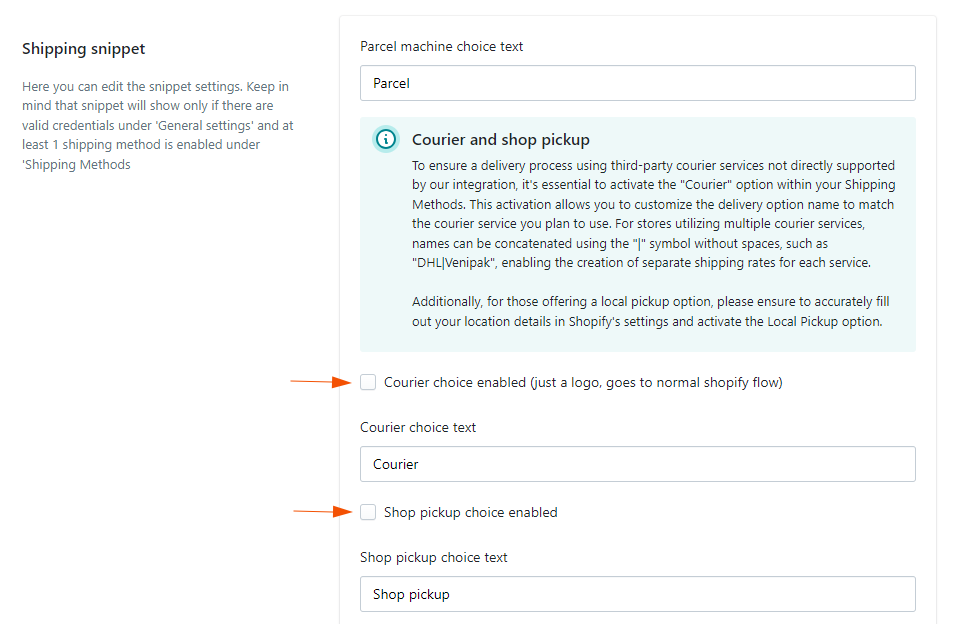
- Taip pat galima nurodyti, kad prieš pereinant į atsiskaitymo puslapį klientas turėtų sutikti su naudojimo sąlygomis (TOS). Kad TOS būtų matomas krepšelyje, būtina užpildyti visus tris laukus.
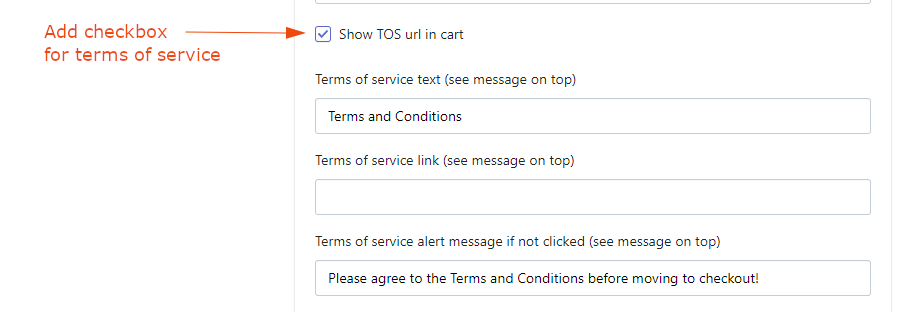
- Svarbu! Nepamirškite išsaugoti pakeitimų:

- Paskutinis žingsnis – aktyvuoti MakeCommerce programėlę Shopify dizaino lygyje.
Eikite į Sales channels > Online Store > Themes > Customize:
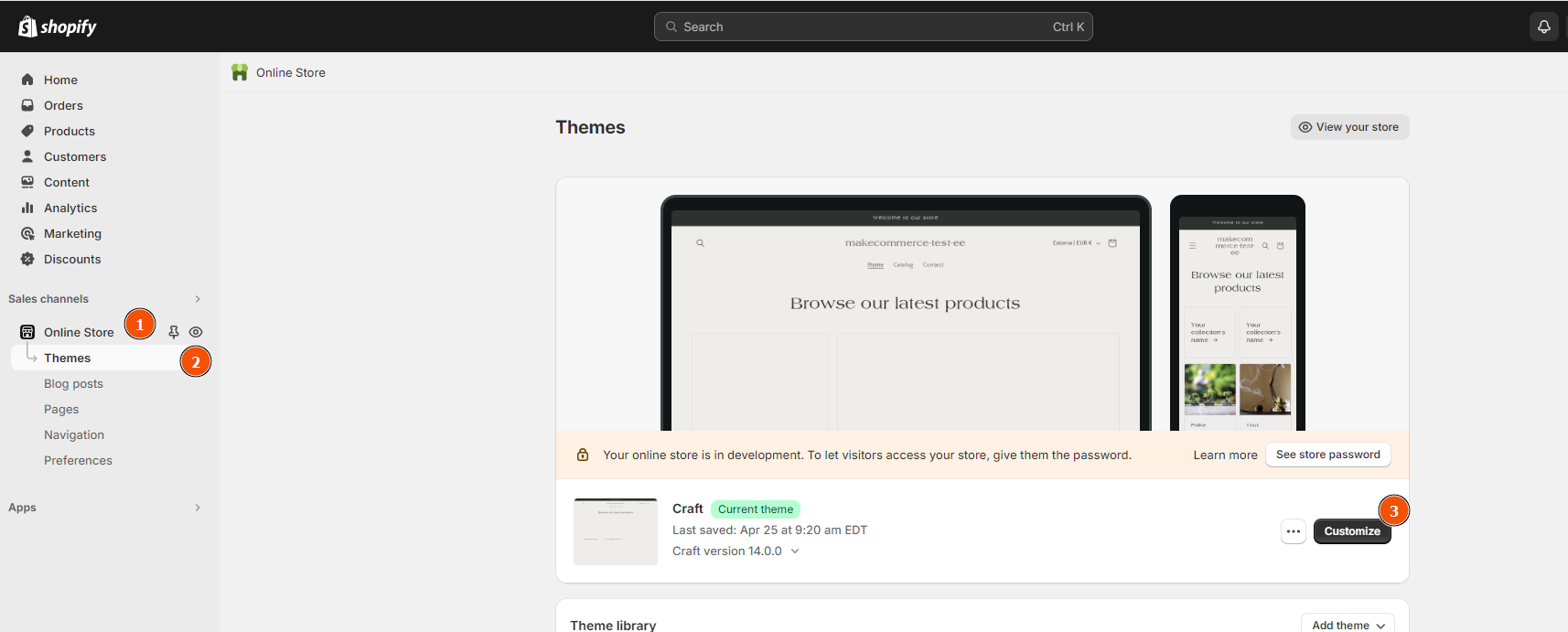
- Atidarykite trečiąją parinktį šoniniame meniu:
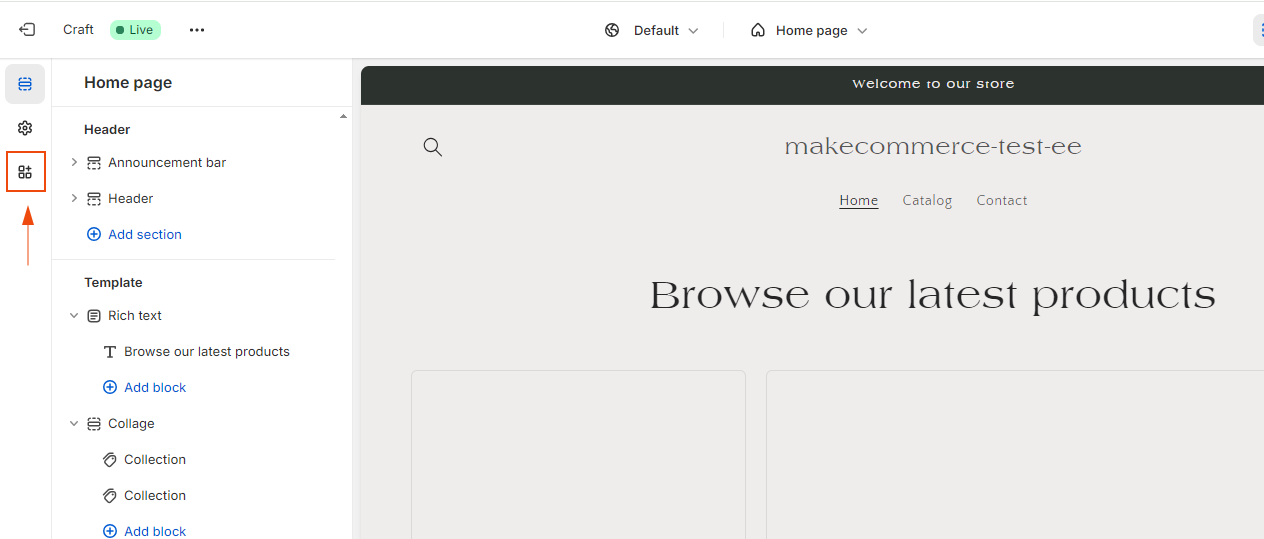
- Įjunkite MK Hide Modal Buy Now ir MakeCommerce Shipping, tada spustelėkite Save.
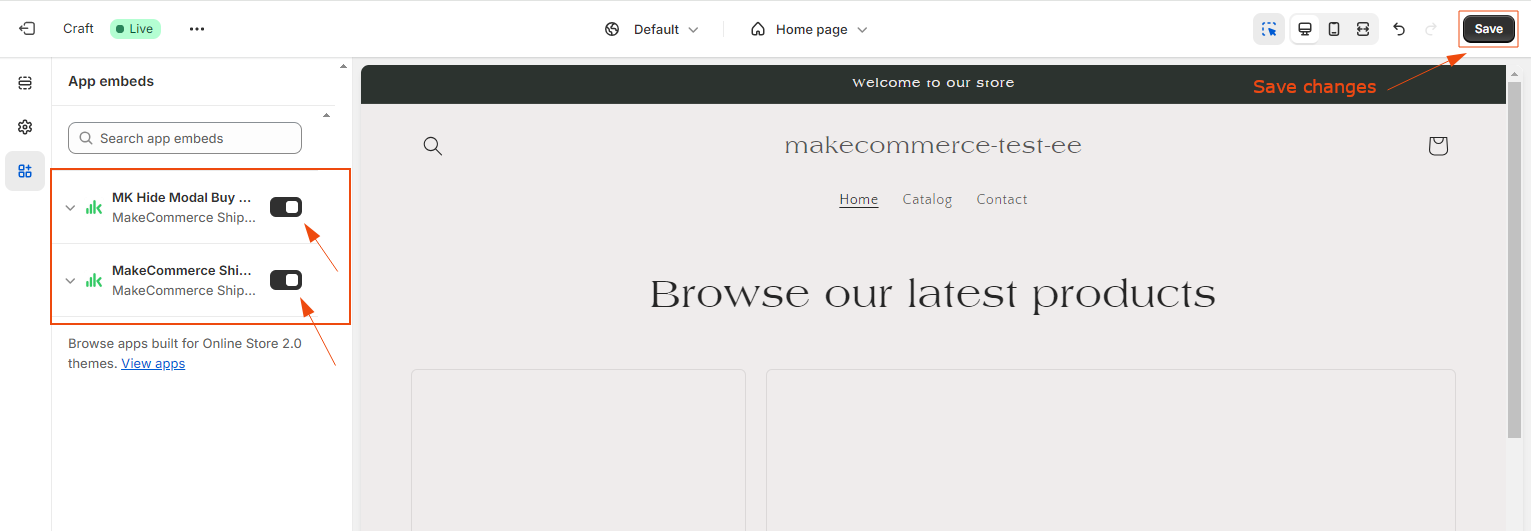 MakeCommerce Shipping – aktyvuoja papildomą meniu pirkinių krepšelio puslapyje.
MakeCommerce Shipping – aktyvuoja papildomą meniu pirkinių krepšelio puslapyje.
MK Hide Modal Buy Now – paslepia „Pirkti dabar / Atsiskaityti“ mygtukus prekių krepšelio lange ir prideda 1 sekundės uždelsimą „Atsiskaityti“ mygtukui krepšelio puslapyje. Tokiu būdu „Atsiskaityti“ mygtukas nepasirodo, kol naudotojas neperžiūri paštomato pasirinkimo. - Įskiepis dabar aktyvuotas, tačiau kol kas nieko nerodo, nes neįjungtas nė vienas pristatymo būdas. Svarbu tai atlikti kituose žingsniuose.
Pristatymo tiekėjų aktyvavimas
- Atidarykite skiltį Carrier Integration settings ir pasirinkite paslaugų teikėją (Omniva, DPD, LP Express).
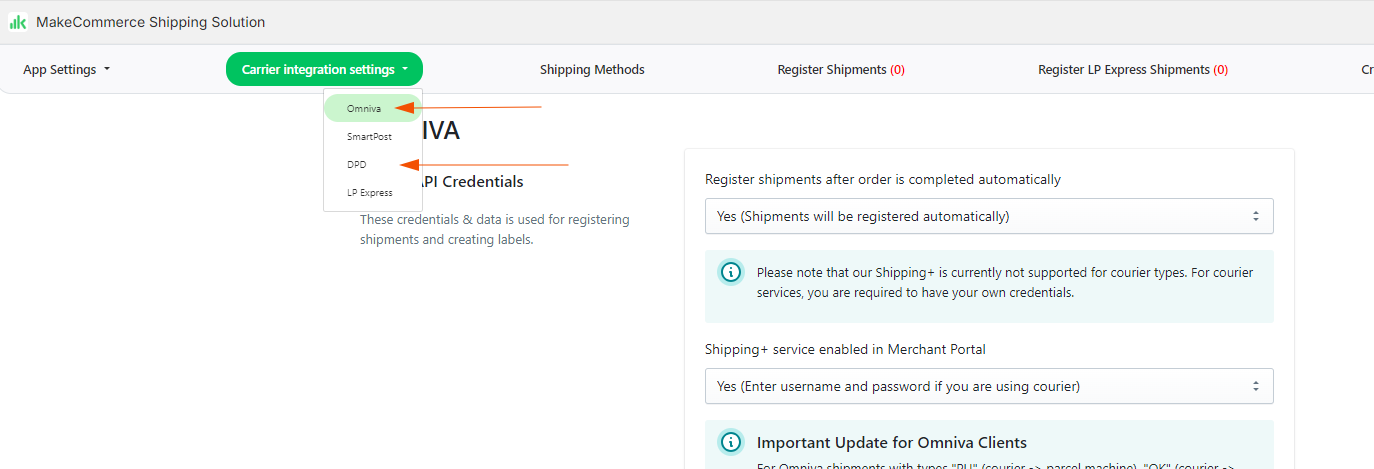
Omniva nustatymas:
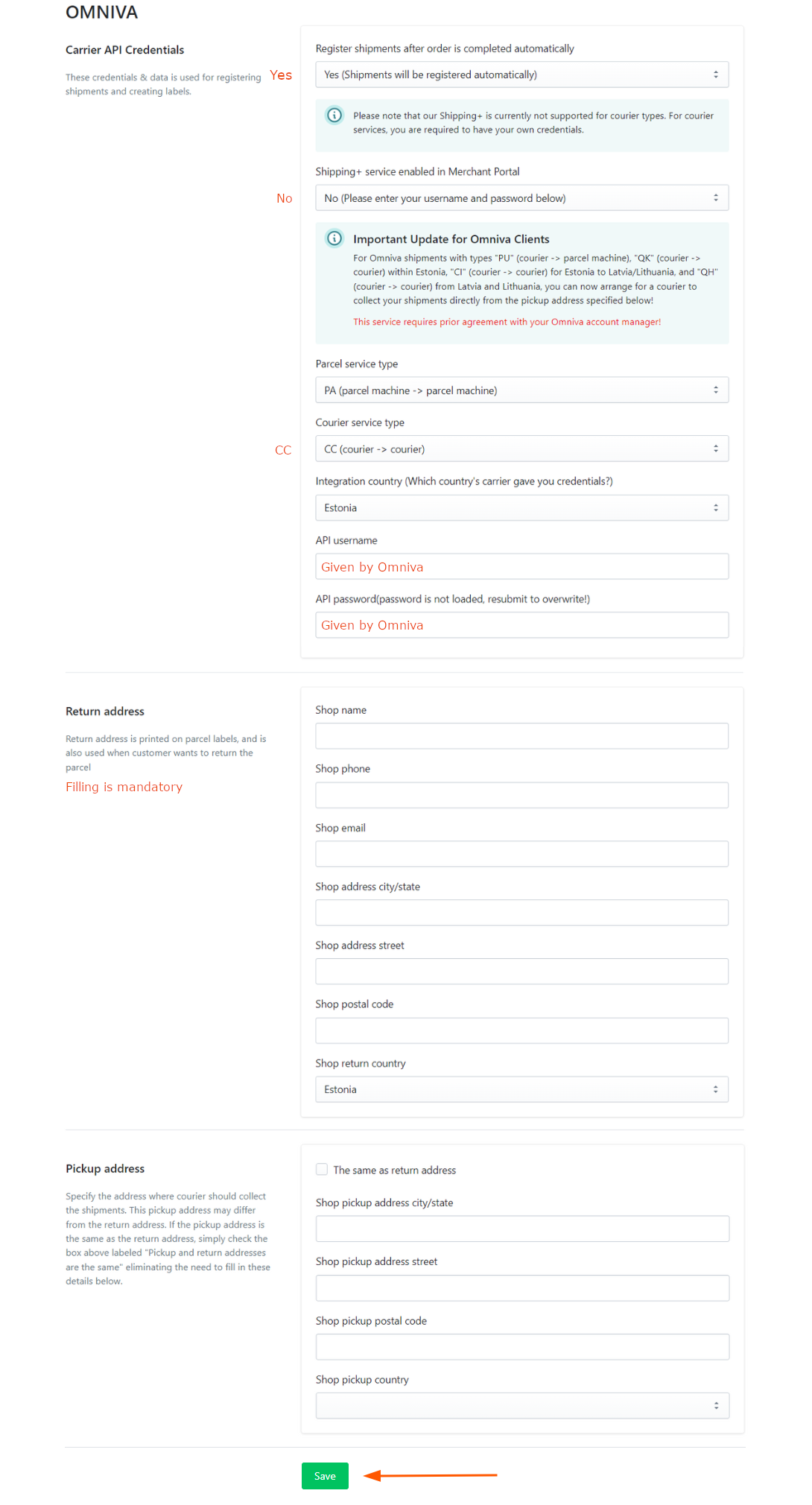
Svarbu! Jei nežinote savo Omniva API raktų, kreipkitės į savo Omniva atstovą arba verslas@omniva.lt, +370 700 24442
DPD nustatymas
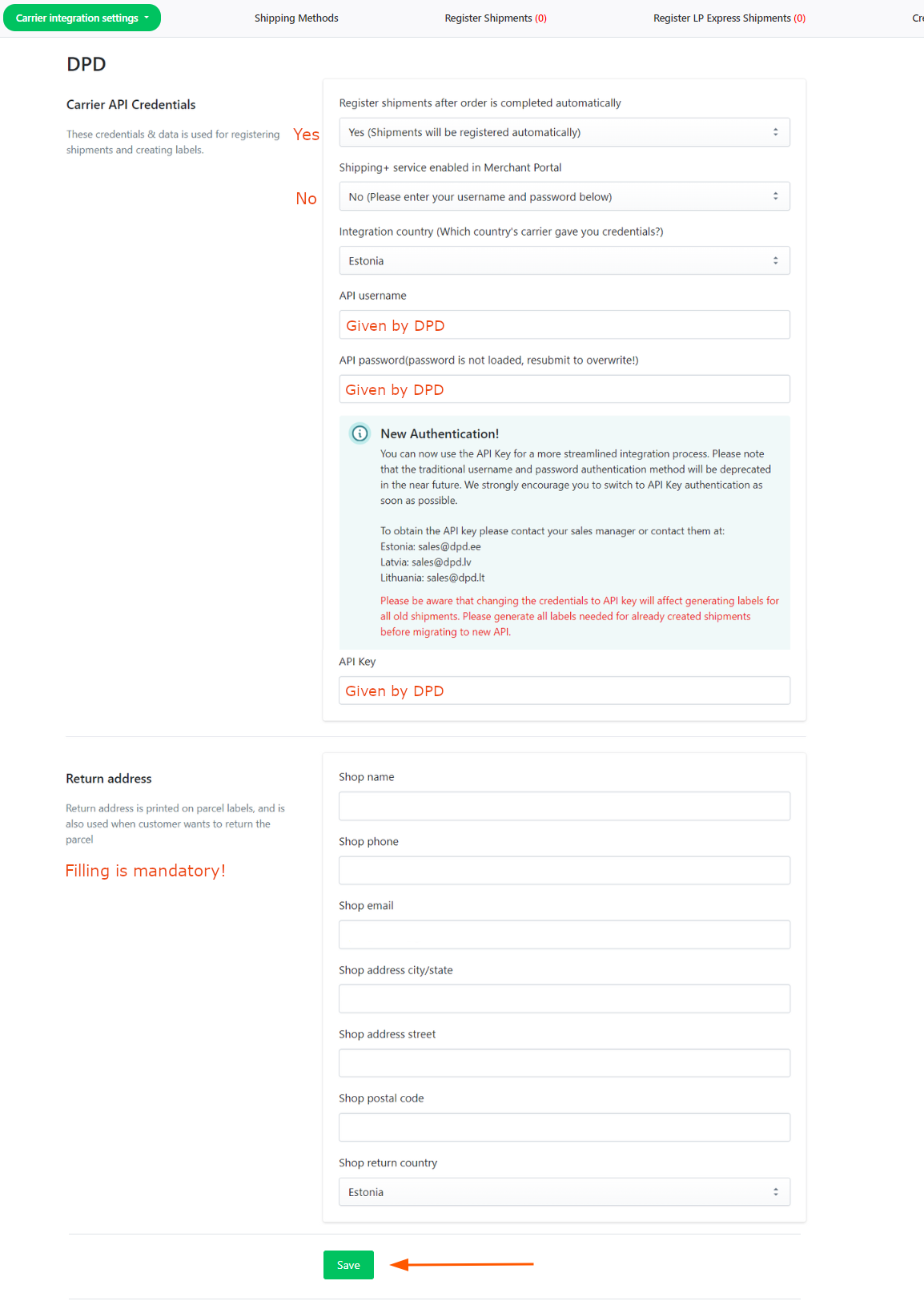
Svarbu! Jei nežinote savo DPD API duomenų, susisiekite su savo DPD atstovu arba rašykite el. paštu sales@dpd.lt.
Pristatymo metodų aktyvavimas
- Atidarykite skiltį Shipping Methods:

- Šiame pavyzdyje aktyvuojame Omniva paštomatų pristatymą Estijoje ir DPD pristatymą Latvijoje. Procesas visiems metodams yra vienodas.
Spustelėkite mygtuką Edit pasirinktam metodui:
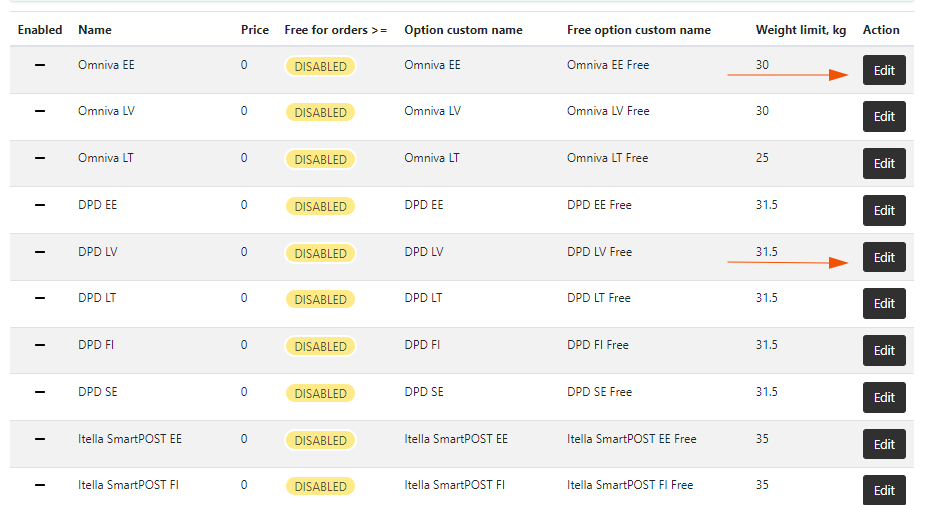
- Kiti žingsniai:
- Aktyvuokite metodą,
- įveskite kainą,
- pažymėkite, ar bus prieinama nemokama pristatymo galimybė,
- nustatykite nemokamo pristatymo kainos ribą,
- įveskite pavadinimus, kurie bus rodomi klientams (galite palikti numatytuosius),
- Išsaugokite nustatymus – Save.
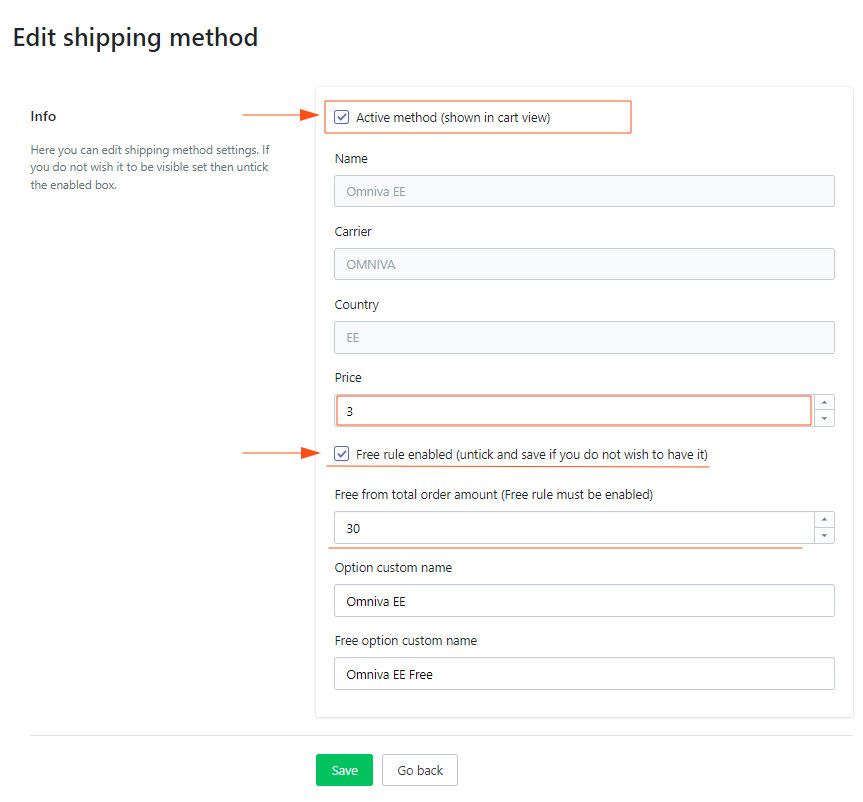
- Dabar aktyvuoti du pristatymo metodai:
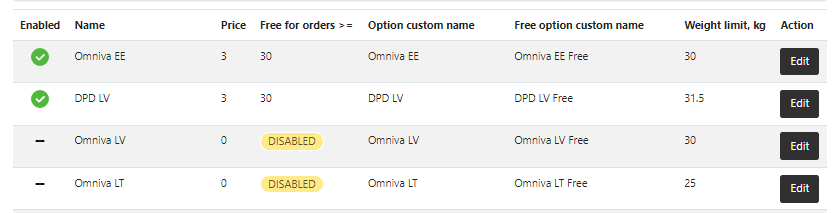
- Eikite į Shopify nustatymus:
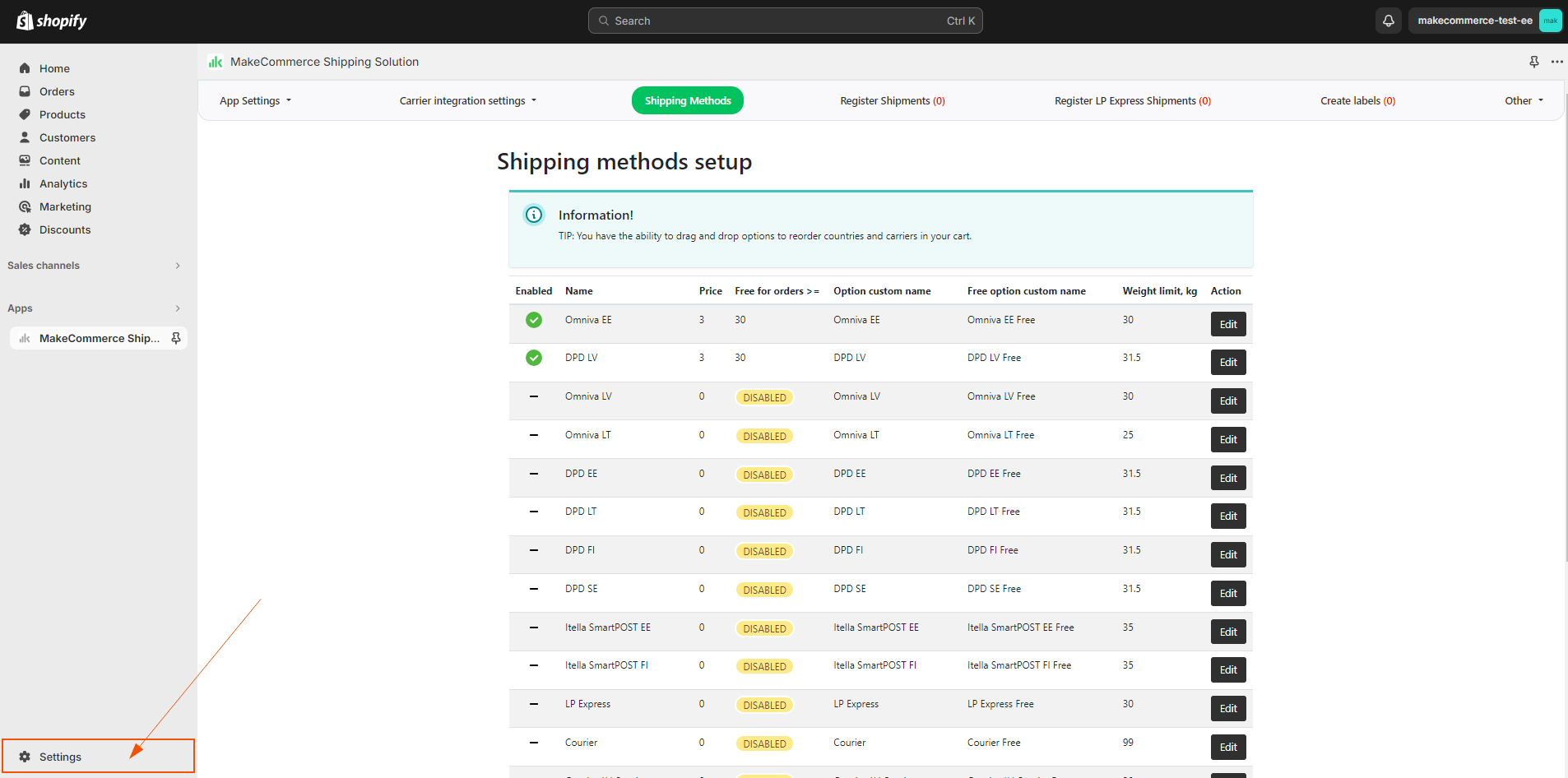
- Atidarykite šoninį meniu ir eikite į skiltį Shipping and delivery section, tada spustelėkite General shipping rates:
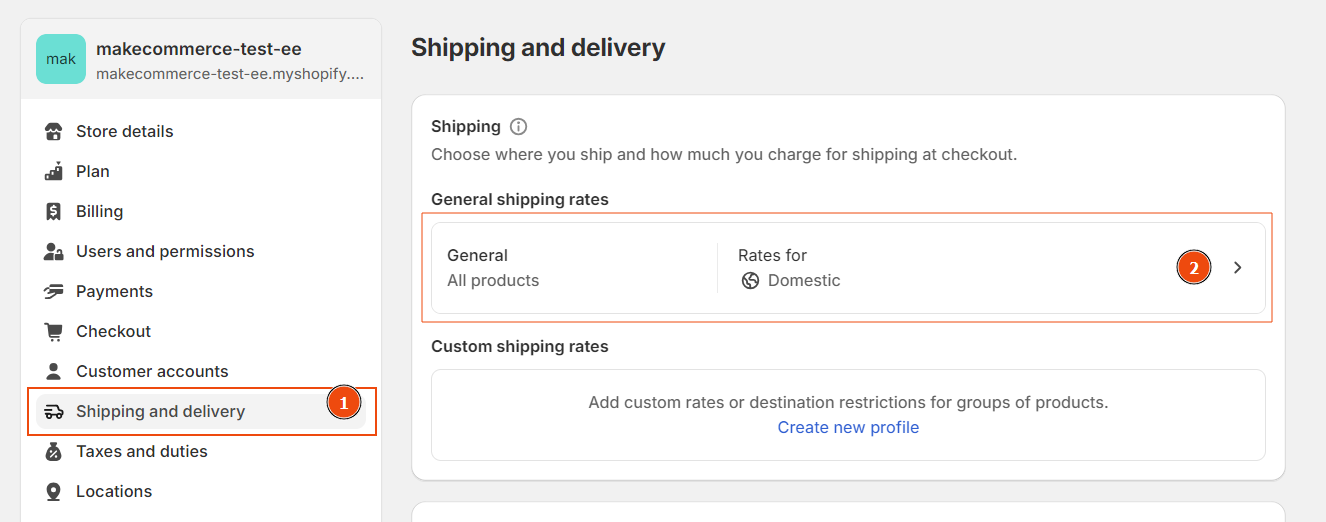
- Jei reikia, pridėkite kitų šalių zonas spustelėję Edit Zone.
Jei zonos visai nėra, spustelėkite Create Zone.
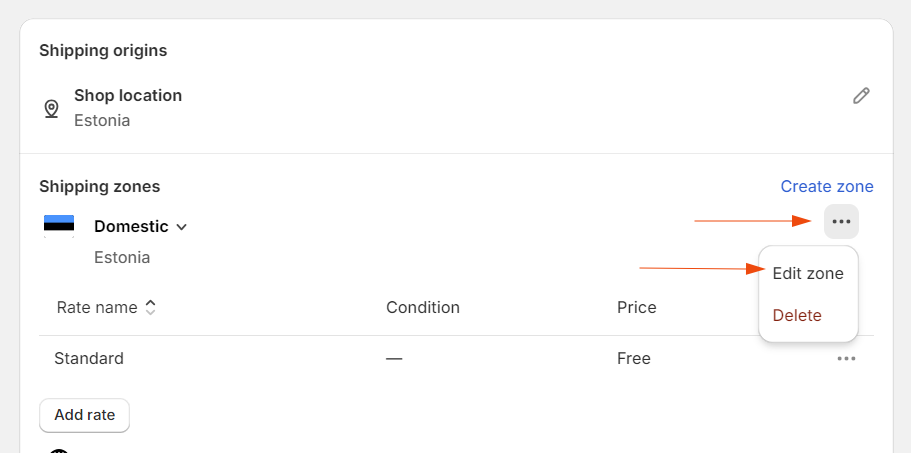
- Jei reikia, naudokite paieškos laukelį norėdami rasti ir pasirinkti šalis, kurias norite pridėti, ir spustelėkite Done.
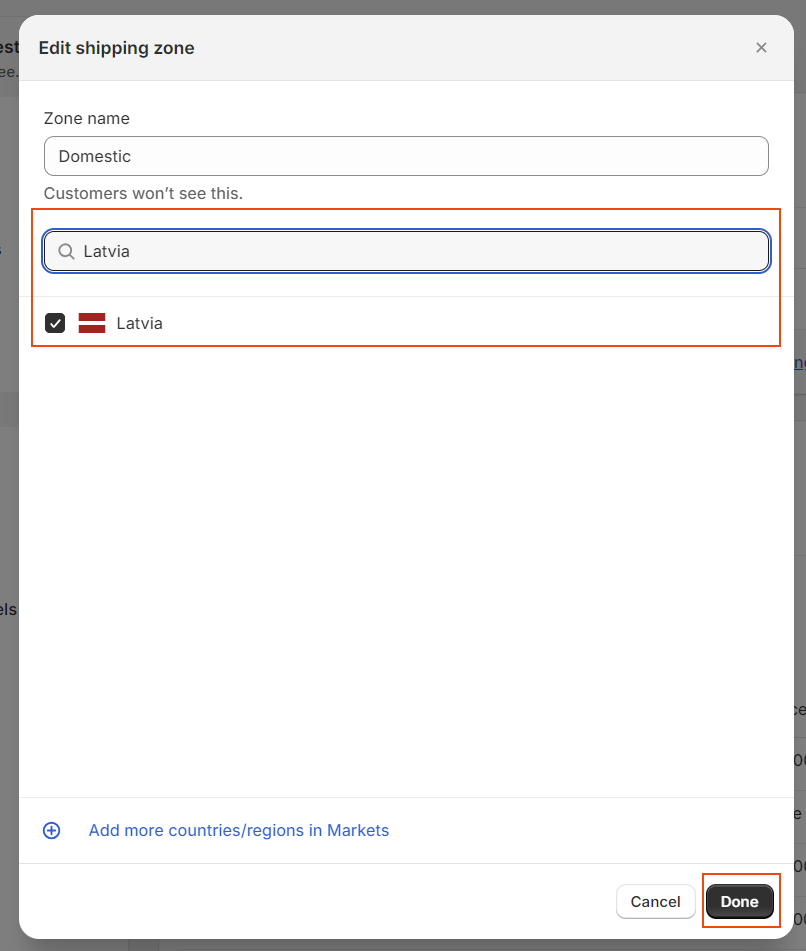
- MakeCommerce programėleje konfigūracija jau buvo atlikta anksčiau, o dabar nustatymai turėtų būti atlikti Shopify nustatymuose pagal anksčiau modulyje sukonfigūruotą informaciją.
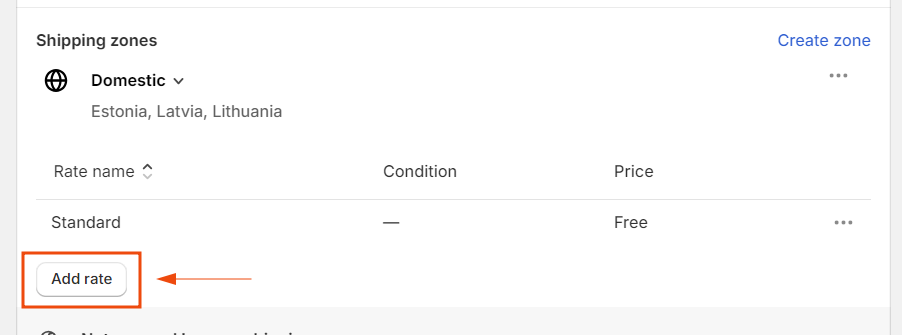
- Kiekvienam MakeCommerce modulyje aktyvuotam pristatymo metodui Shopify nustatymuose turi būti pridėtas atitinkamas tarifas (Add rate) + atskiras nustatymas, jei taip pat norite pasiūlyti nemokamą pristatymą.Be to, nemokamam pristatymui reikia nurodyti sumą (sąlygą – 2 punktas 2 paveiksliuko), nuo kurios jis taikomas. Kad viskas veiktų tinkamai, visur turi būti naudojamas tas pats pristatymo metodo pavadinimas (įskaitant Free nemokamo pristatymo atveju).Ir pridedant jį prie nemokamo pristatymo metodo:
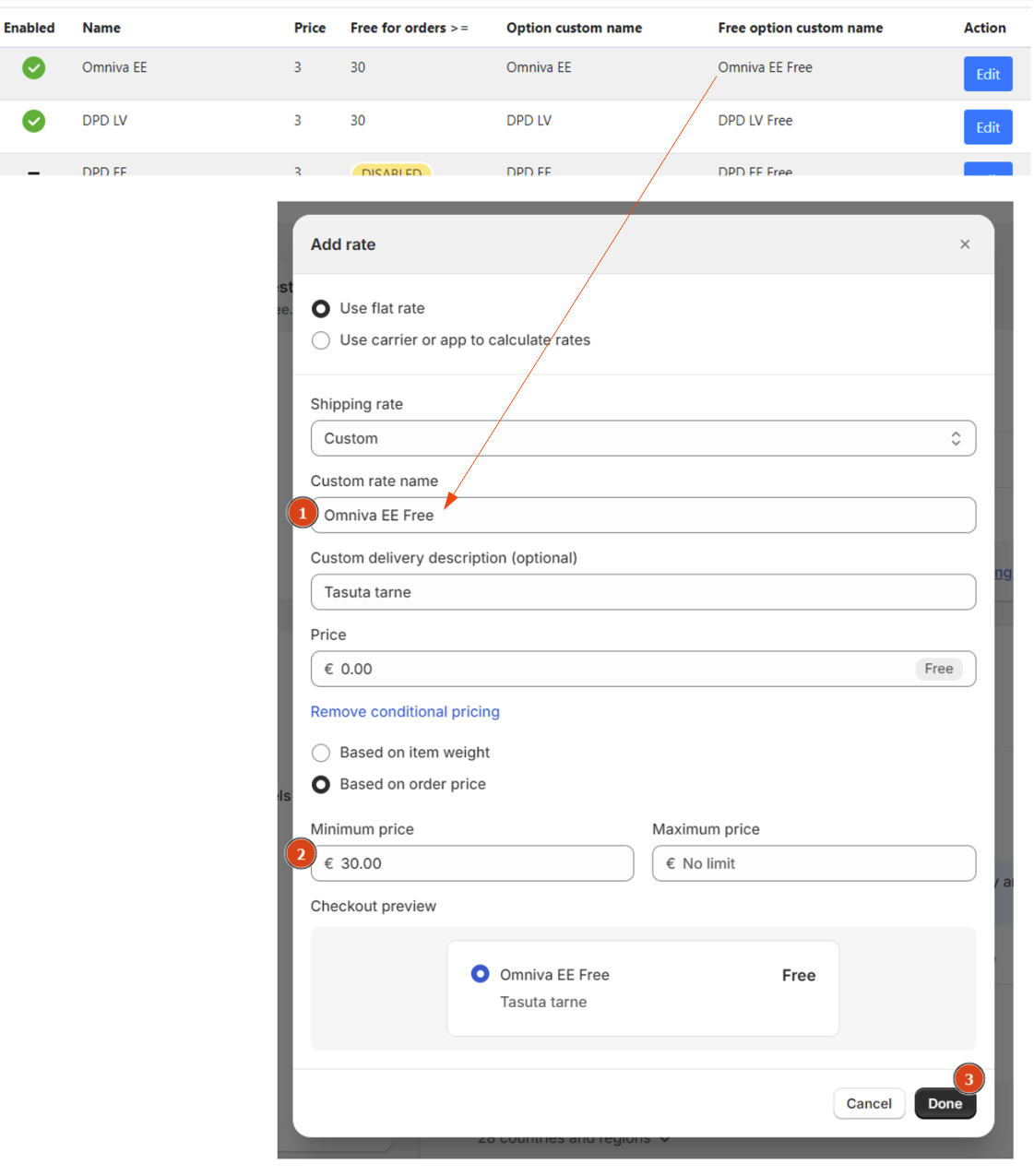
- Tas pats principas turėtų būti taikomas ir Latvijos tiekėjams. Galiausiai turėtų būti 4 pristatymo tarifai:
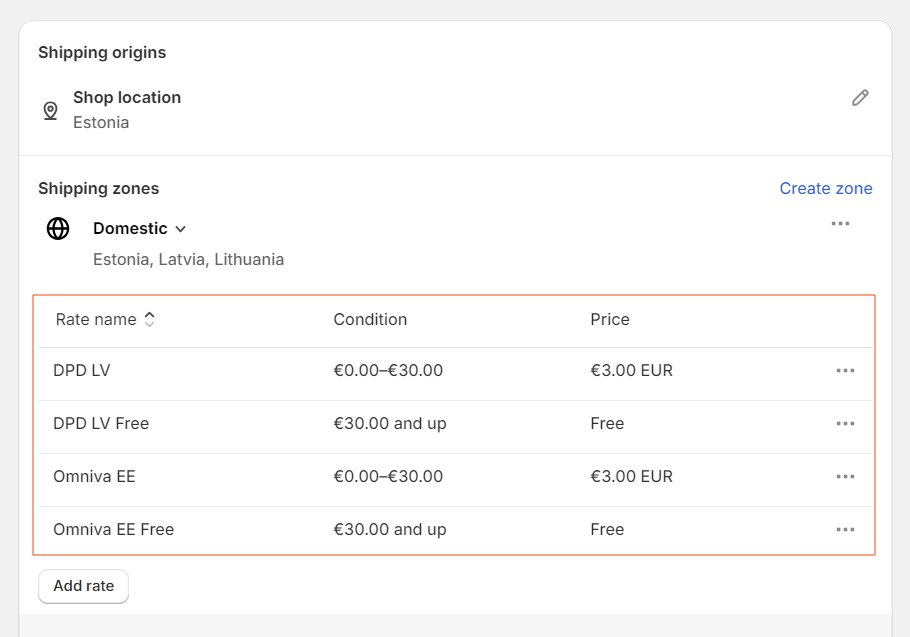 Svarbu! Pašalinkite nereikalingus pristatymo tarifus. Šiuo atveju sistemos numatytasis tarifas yra Standard.
Svarbu! Pašalinkite nereikalingus pristatymo tarifus. Šiuo atveju sistemos numatytasis tarifas yra Standard. - Dabar pristatymo parinktys turėtų būti matomos jūsų pirkinių krepšelyje ir atitinkamai kliento atsiskaitymo meniu:
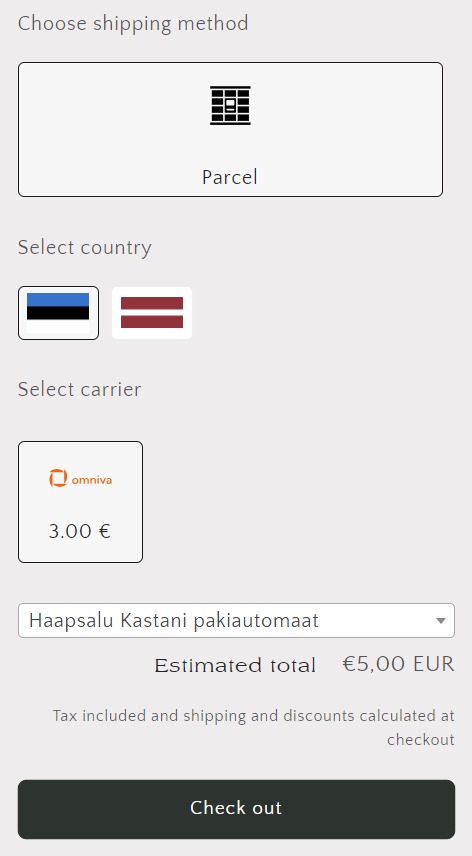
Svarbu! Būtina naudoti Cart Page configuration (krepšelis atidaromas atskirame puslapyje), o ne Cart Drawer (kuris atsiranda kaip iššokantis langas).
Sukūrėme universalų sprendimą, kuris buvo sėkmingai išbandytas su dažniausiai naudojamais Shopify puslapių dizainais. Tačiau, jei naudojate rečiau pasitaikantį šabloną ir susiduriate su problemomis, susisiekite su mūsų klientų aptarnavimo komanda – pasistengsime padėti rasti sprendimą.
Automatinė siuntų registracija ir siuntų kortelių (lipdukų) generavimas
Jei Omniva/DPD integracija atlikta teisingai, siuntų registracija bus aktyvuota ir visos siuntos bus automatiškai registruojamos pasirinktoje kurjerių tarnyboje.
Norėdami peržiūrėti registruotas siuntas ir sukurti siuntos etiketę, spustelėkite mygtuką Create labels.
Jei jūsų siuntos nėra šioje skiltyje, verta patikrinti Register shipments sekciją – gali būti klaida, todėl siuntą reikės užregistruoti dar kartą.
Pastebėtina: LP Express siuntos registruojamos per Register shipments sekciją.
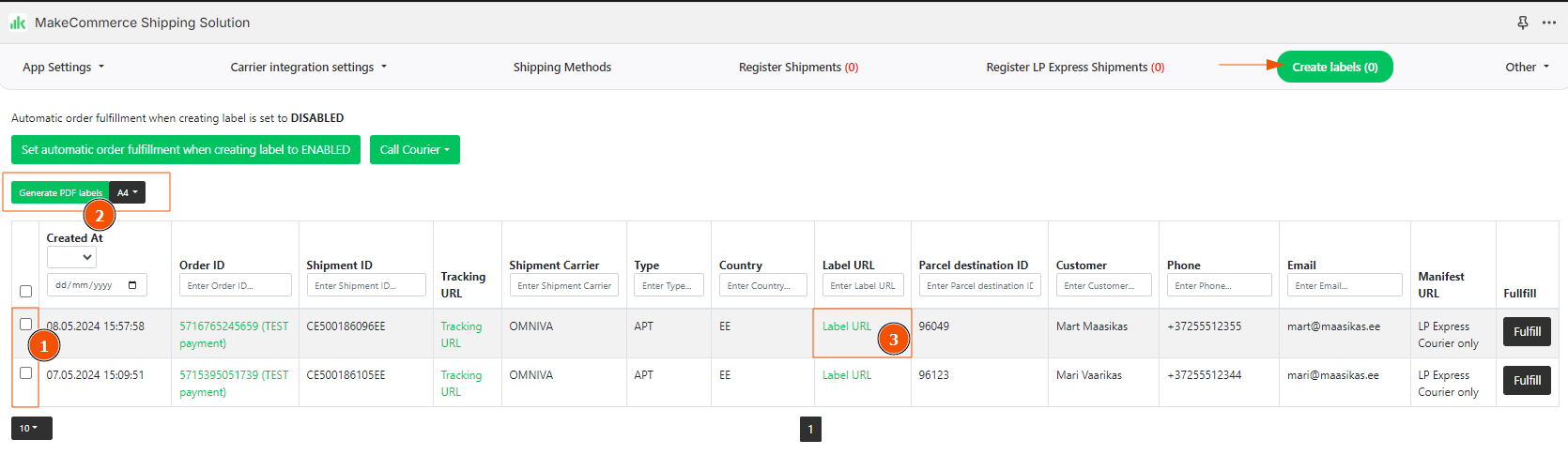
Visos registruotos siuntos iš pradžių turės etiketės Label URL būseną – NOT GENERATED
Kairėje pasirinkite siuntas, kurioms norite sugeneruoti etiketę, ir spustelėkite Generate PDF Label.
Po to bus sukurtas Label URL ir atsidarys sugeneruota PDF adreso kortelė.
Galite sukurti adreso etiketę kiekvienam užsakymui atskirai arba pasirinkti kelis užsakymus ir viename puslapyje bus sukurtos kelios adresų etiketės.
Panašiai, jei naudojate kelias siuntų įmones, tame pačiame puslapyje galite sukurti kelias adresų korteles Omniva, DPD ir LP Express. Tada belieka atsispausdinti, pridėti prie siuntinio ir išsiųsti.
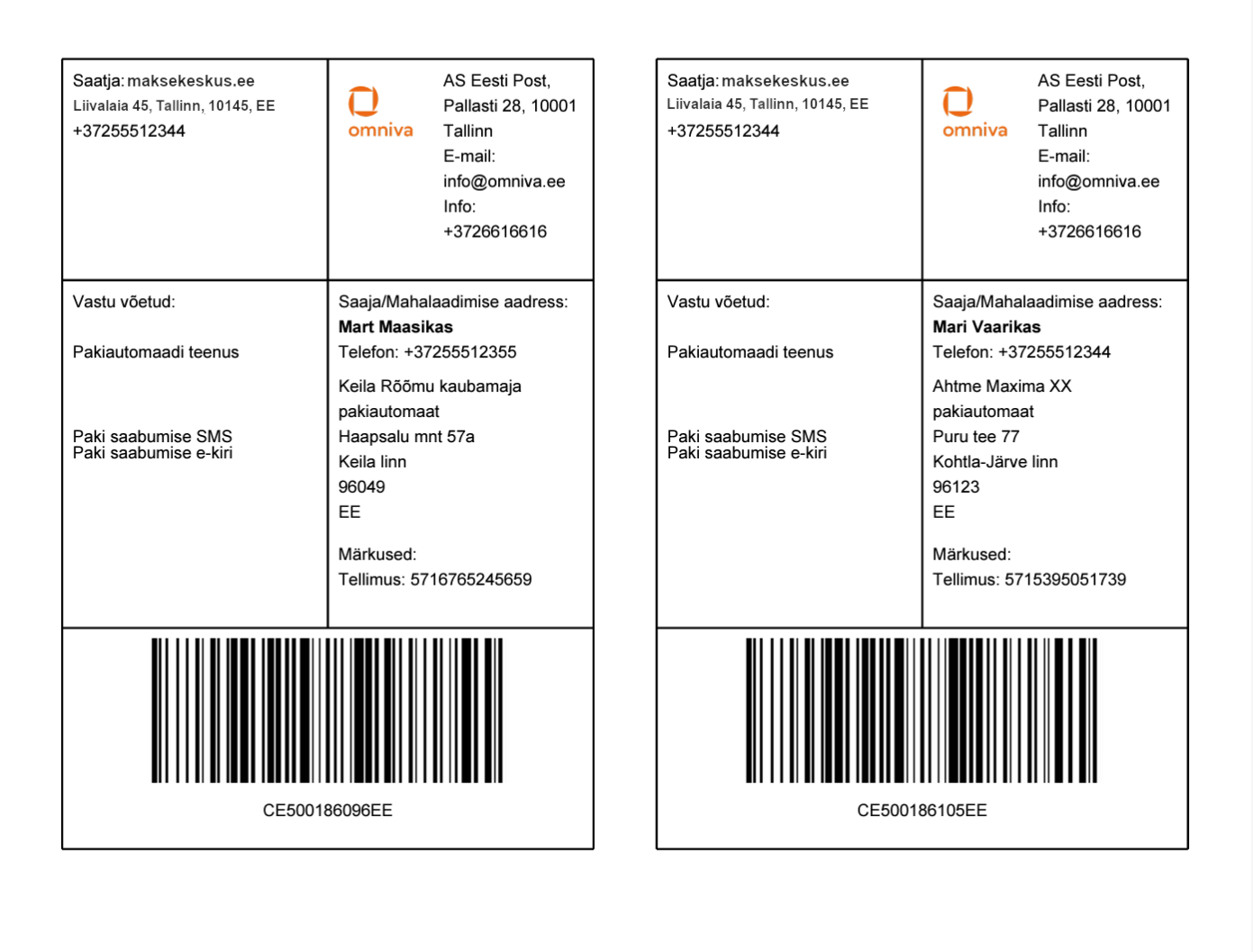
Telefono numeris
Telefono numeris nustatymuose turi būti privalomas laukas, jei naudojate paštomatus, nes būtent ten siunčiama informacija apie siuntą.
- Prisijunkite prie savo parduotuvės administratoriaus paskyros.
- Kairiajame apatiniame kampe pasirinkite Settings ir -> Checkout
- Kliento kontaktinis metodas = Email
- Siuntimo adreso telefono numeris = Required
- Eikite į savo parduotuvės administravimo puslapį
- Pasirinkite Online Store -> Themes
- Ties savo tema spauskite Actions -> Edit code
- Raskite puslapį cart-page.liquid
- 211 eilutėje arba iškart po <div-class”card-footer”> įterpkite šį kodą: <div id=”mk-shipping-solution-place”></div>
Jeigu nepavyksta – informuokite klientų aptarnavimą.
4. Kiti papildomi (neprioritetiniai) nustatymai
Kurjerio iškvietimas
Jei siunčiate dideles siuntas arba neturite galimybės pristatyti siuntų į paštomatą, galite naudoti mūsų kurjerio iškvietimo paslaugą.
Omniva/DPD – kurjeris paims siuntas ir pristatys jas į paštomatą. Paslaugos kaina priklauso nuo jūsų sutarties su vežėjo bendrove, mes tik palaikome integraciją su Omniva/DPD kurjerių pristatymu.
- Norėdami užsakyti kurjerio paslaugą, eikite į Create Labels skiltį:
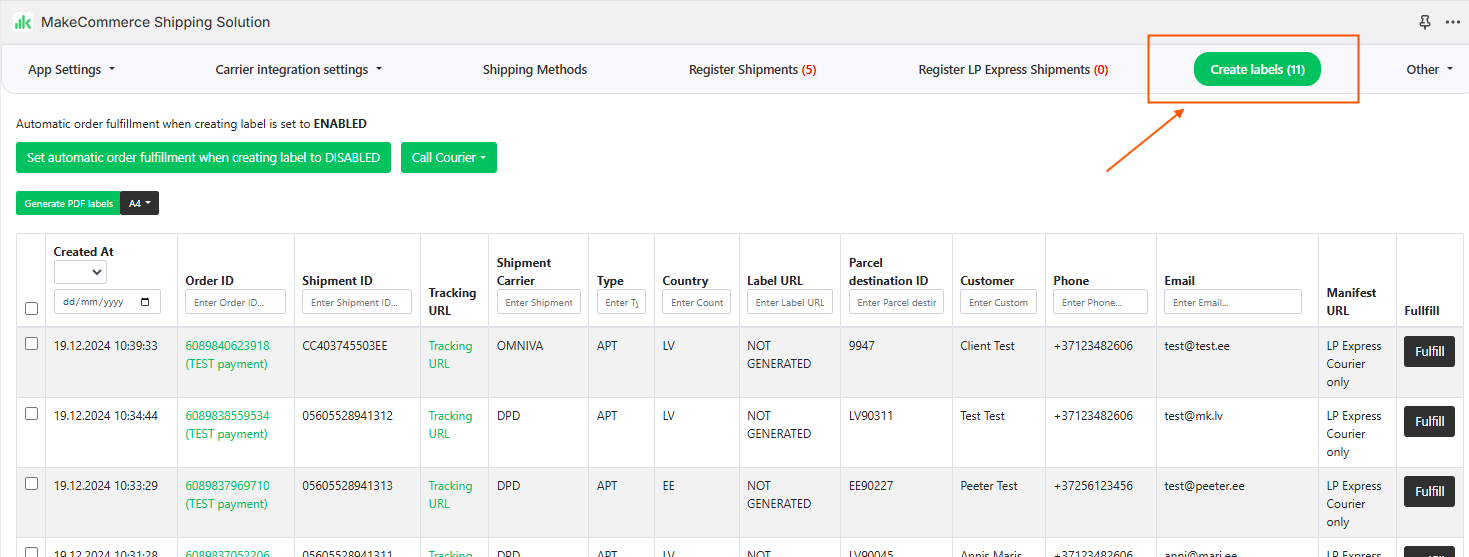
- Patikrinkite, ar pasirinktiems užsakymams jau sugeneruota etiketė:
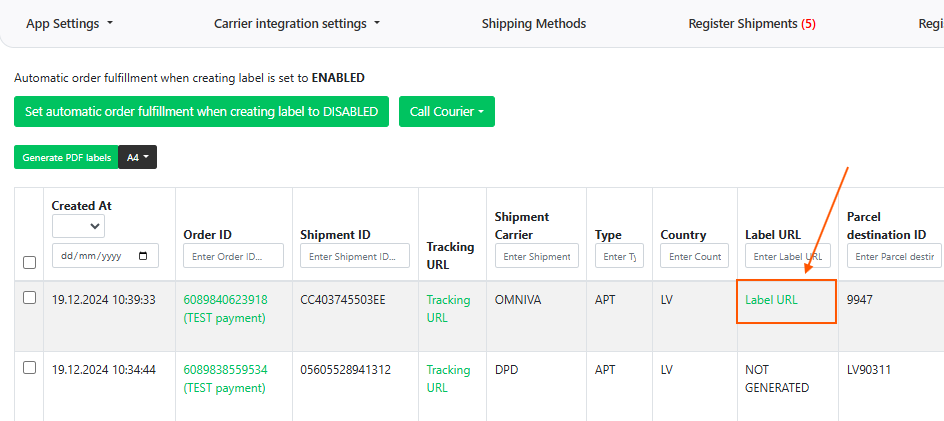
- Pažymėkite užsakymus, kuriuos norite perduoti kurjeriui. Neužregistruotų užsakymų kurjeris nepriims!
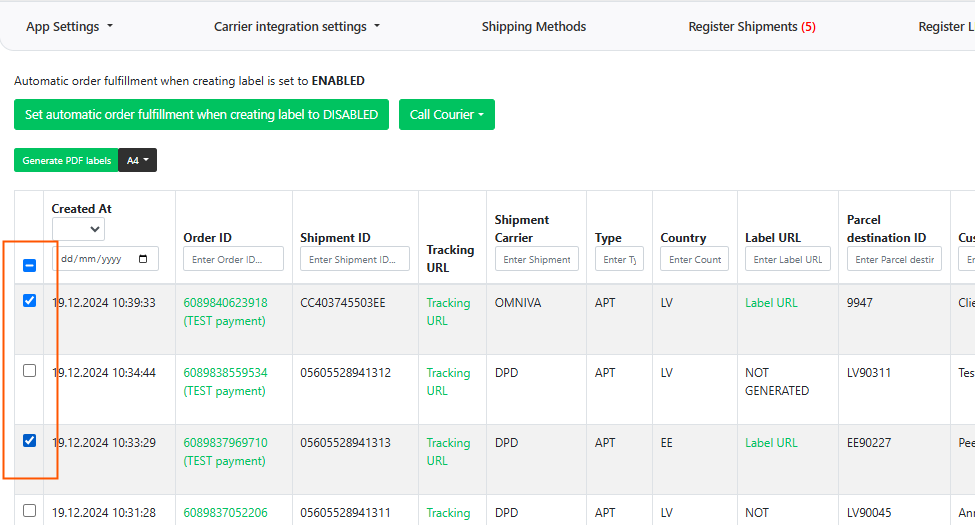
- Pasirinkite, su kuriuo vežėju siuntos yra registruotos:
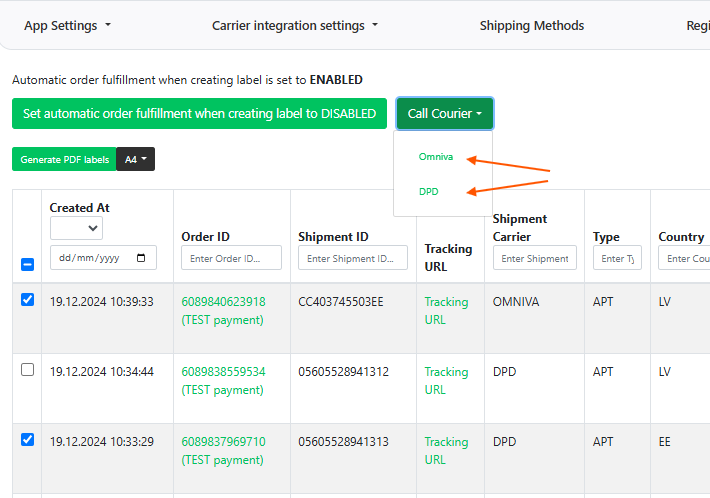
- Pasirinkite patogiausią laiką kurjerio atvykimui spustelėdami Call Courier. Jei viskas teisinga, pasirinktas laikas bus rodomas siuntų paėmimo laiko stulpelyje:
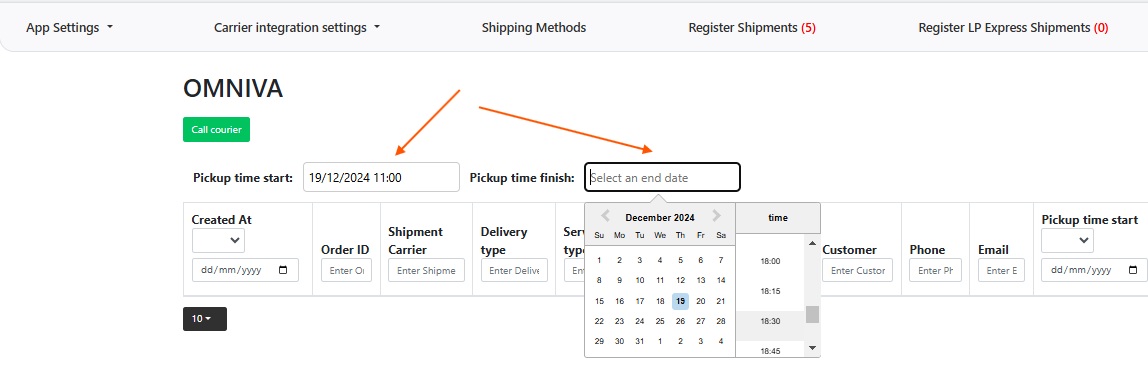
Papildomų pristatymo metodų nustatymas
Parduotuvės atsiėmimas:
- Programėlės nustatymuose App Settings -> General Settings, įjunkite Shop pickup choice parinktį ir išsaugokite pakeitimus – save. Žemiau esančiame lauke galite pakeisti atsiėmimo tekstą. Jei parduotuvėje naudojamos kelios kalbos, eikite į Translations sekciją:
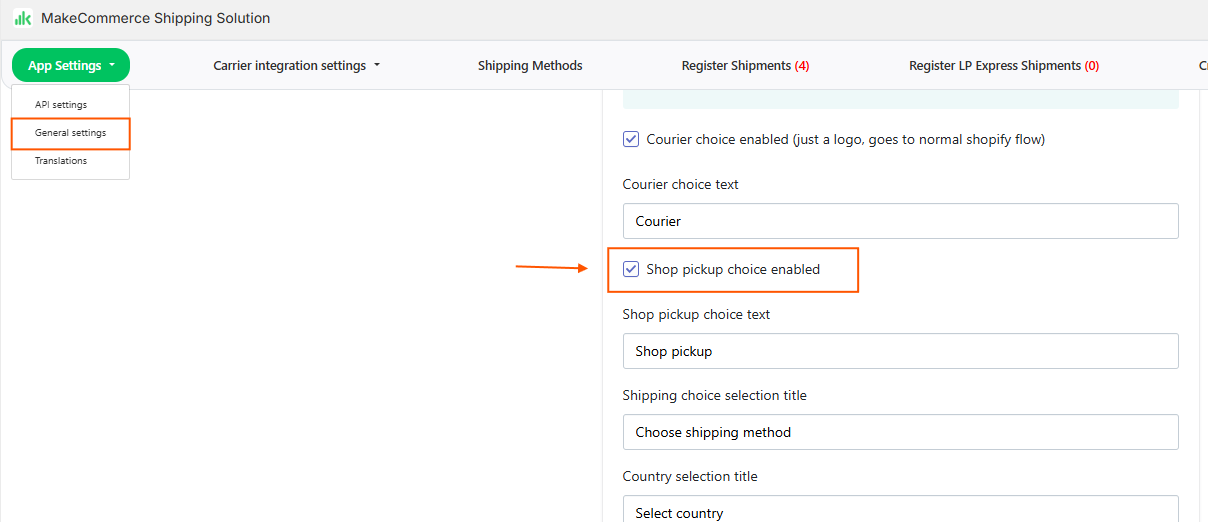
- Skiltyje Shipping Methods raskite Shop pickup ir spustelėkite Edit:
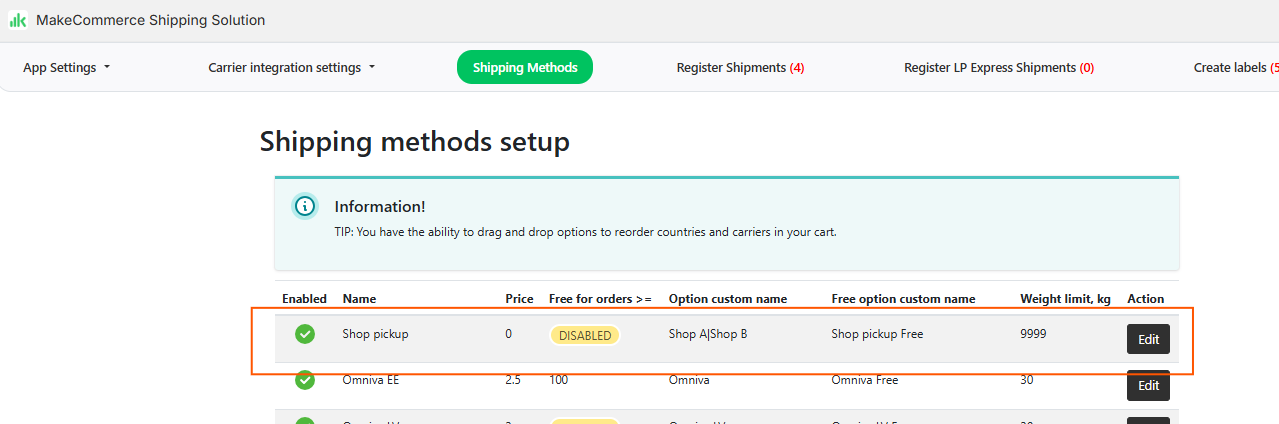
- Atidarytame lange įveskite pristatymo metodo pavadinimą, pvz., Store Pickup (atsiėmimas parduotuvėje). Jei turite kelias atsiėmimo vietas, naudokite simbolį „|” (kaip parodyta paveikslėlyje). Išsaugokite pakeitimus:
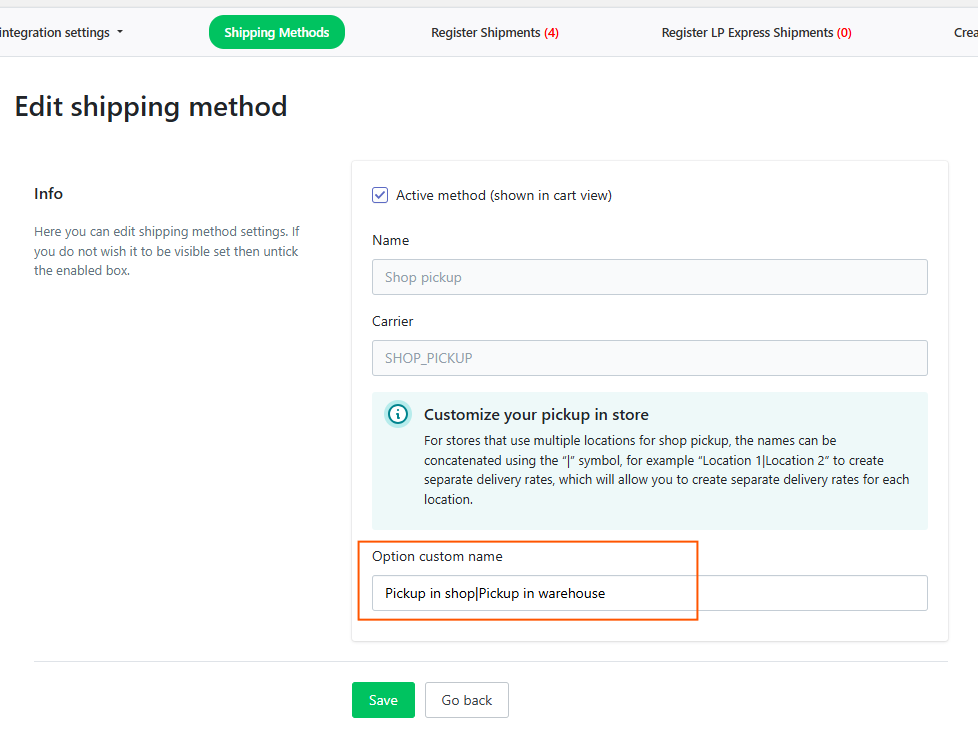
- Atidarykite Shopify shipping zones ir sukurkite reikalingas zonas. Zonų pavadinimai turi sutapti su įvestais ankstesniame žingsnyje. Jei anksčiau įvedėte dvi skirtingas vietas, turite sukurti dvi atskiras zonas su tais pačiais pavadinimais:
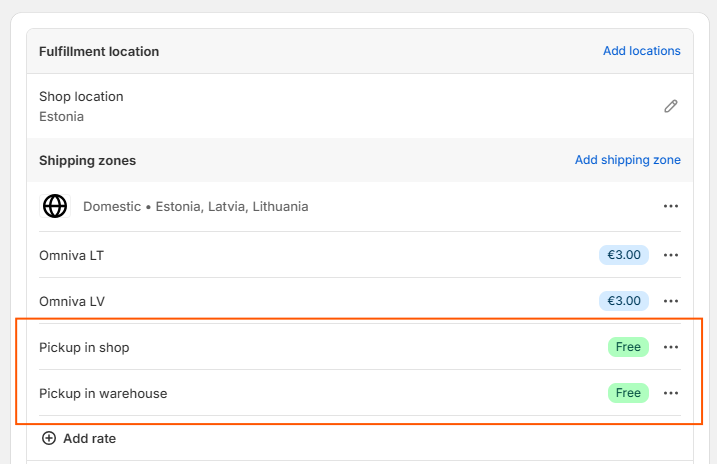
- Jei pirkinių krepšelyje pasirenkamas shop pickup, tada atsiskaitymo lange bus rodomos sukurtos abi atsiėmimo vietos:
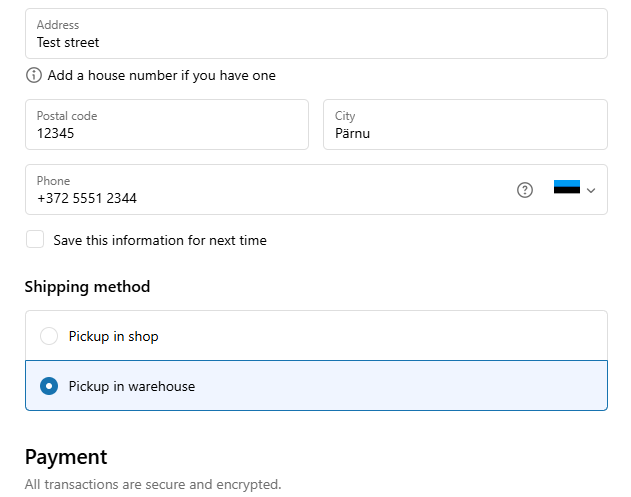
Testavimo režimo aktyvavimas konkrečiam produktui
Jei norite pradžioje išbandyti šią programėlę tik vienam produktui (ypač jei turite veikiančią el. parduotuvę su aktyviu srautu):
- Eikite į App Settings ir pasirinkite General settings, pažymėkite Test mode enabled. Taip pat reikia nurodyti bandomojo produkto ID – pavyzdys pateikiamas tame pačiame skirsnyje.
- Ten pat galite sukonfigūruoti rodomus pranešimus ir, jei norite, kad klientams būtų rodomos naudojimosi sąlygos (TOS) – jas aktyvavus, klientas prieš tęsiant turės pažymėti, kad sutinka.
Kelių šalių paštomatų vietų konfigūravimas Shopify aplinkoje
Jei norite siūlyti siuntimo vietas kelioms šalims, Shopify nustatymuose turite sukurti atskiras rinkas (markets) kiekvienai šaliai.
- Jei šiuo metu siūlote tik savo pagrindinėje šalyje – jokių papildomų veiksmų nereikia.
- Eikite į savo el. parduotuvės administravimo puslapį.
- Kairėje pasirinkite Settings → Markets.
- Ten matysite Primary market – tai šalis, kurioje šiuo metu priimami užsakymai.
- Jei norite pridėti kitas šalis, sukurkite naują rinką (New Market) ir įtraukite jas – taip, kaip parodyta vaizdo įraše.